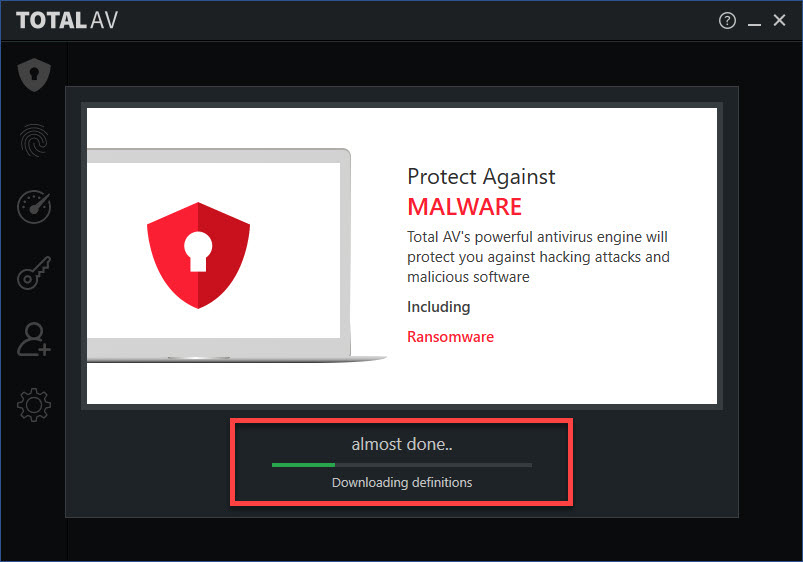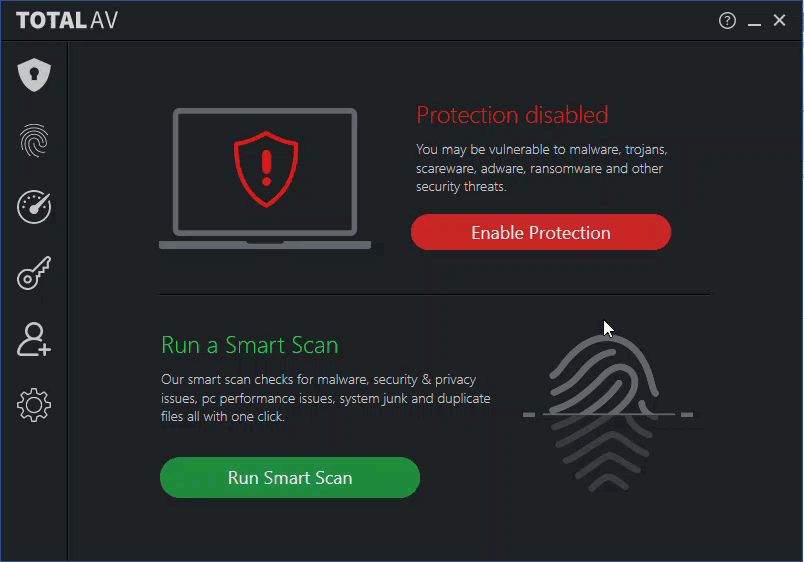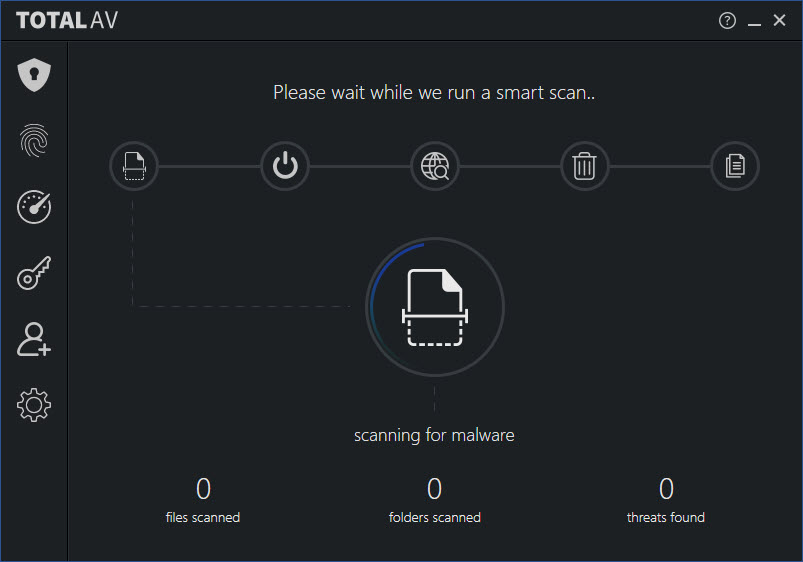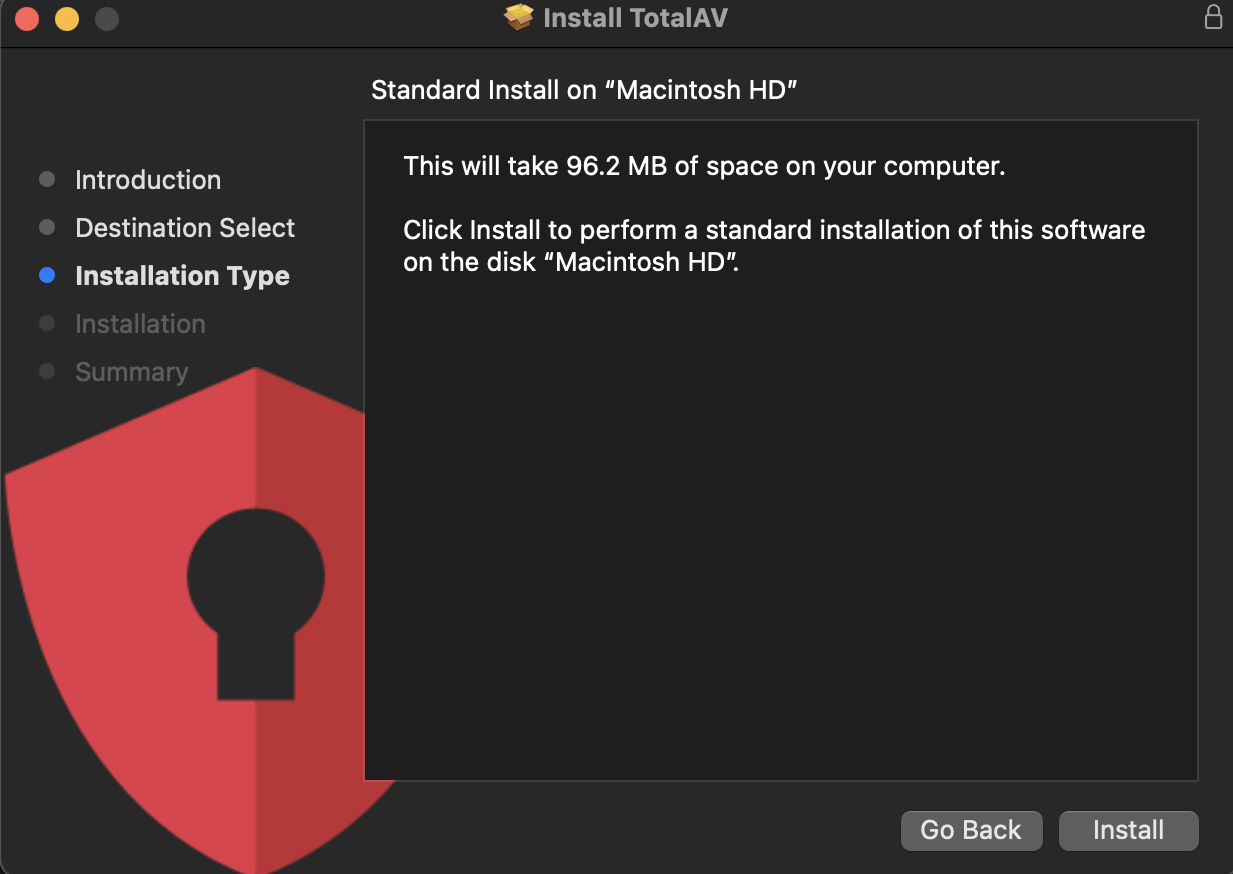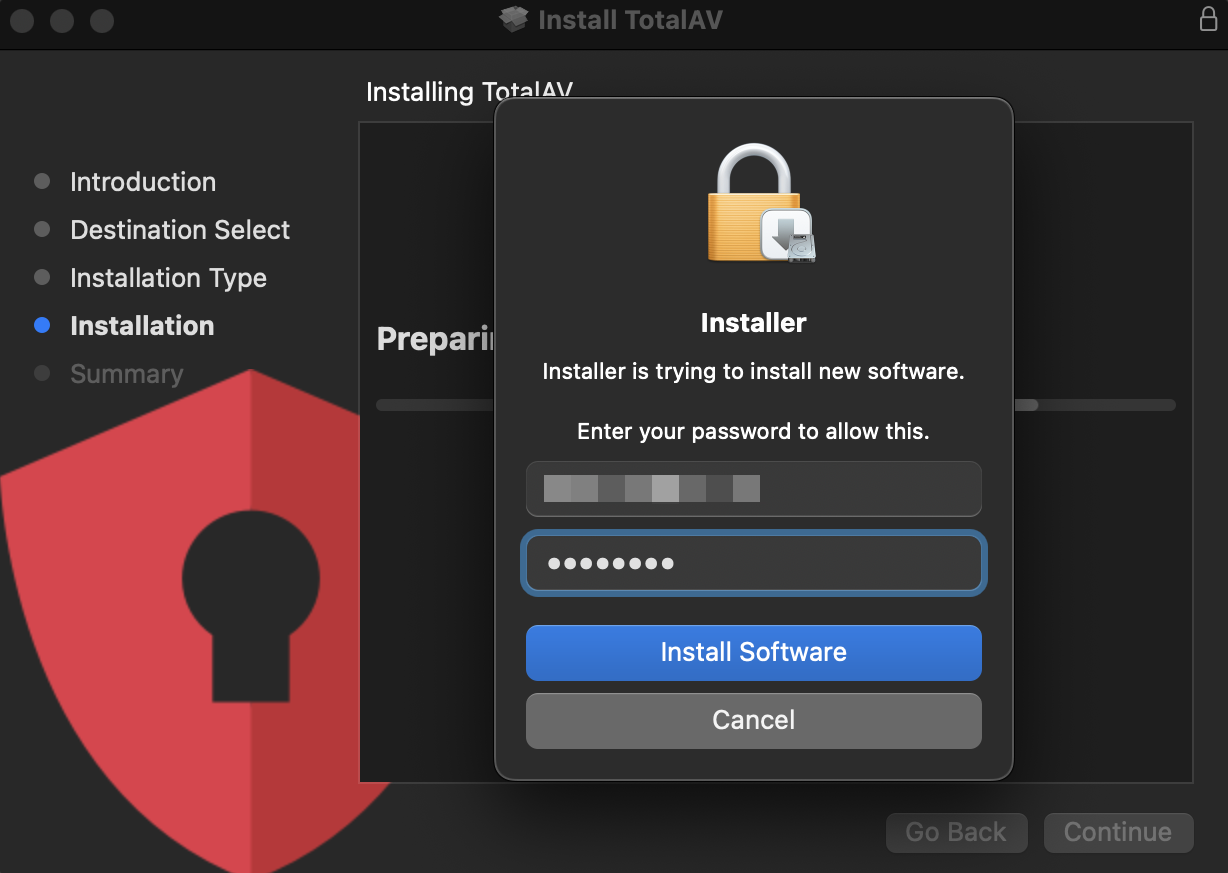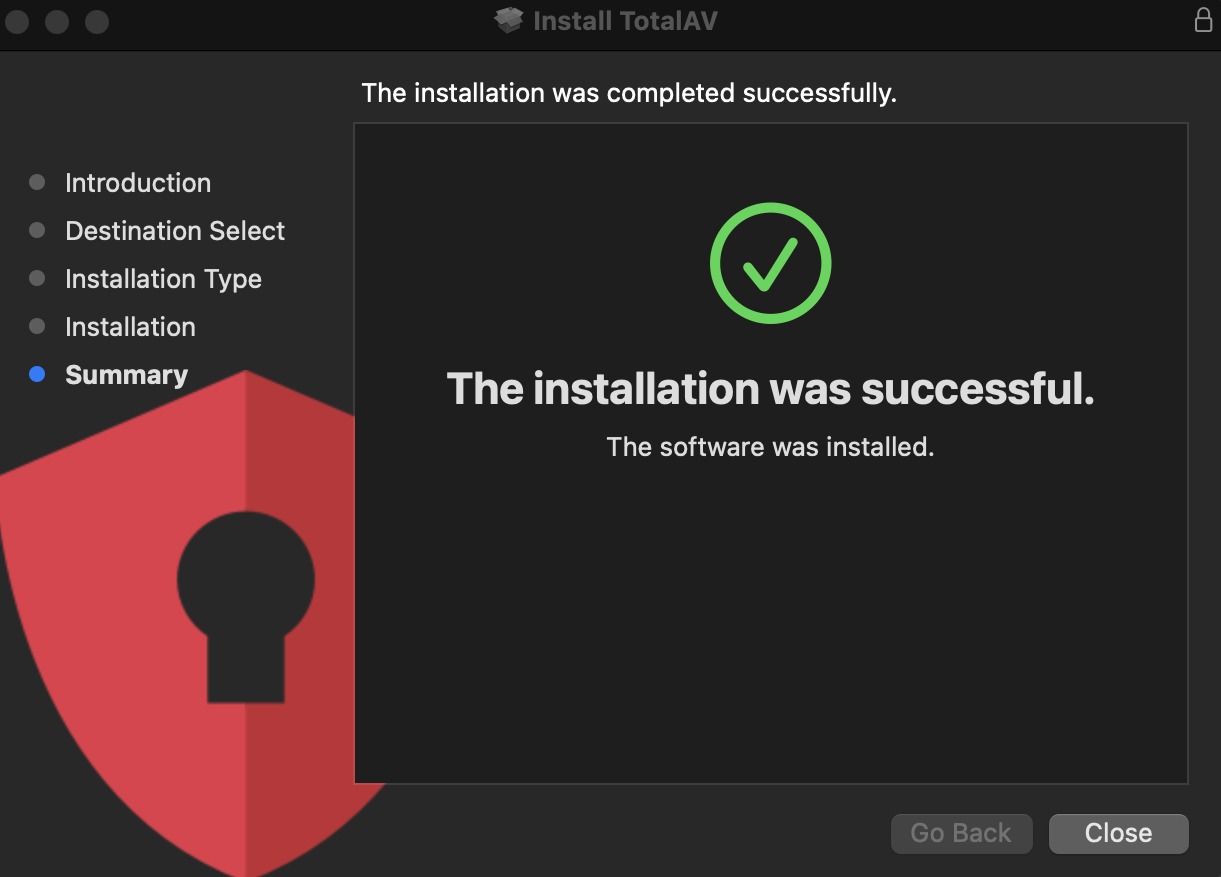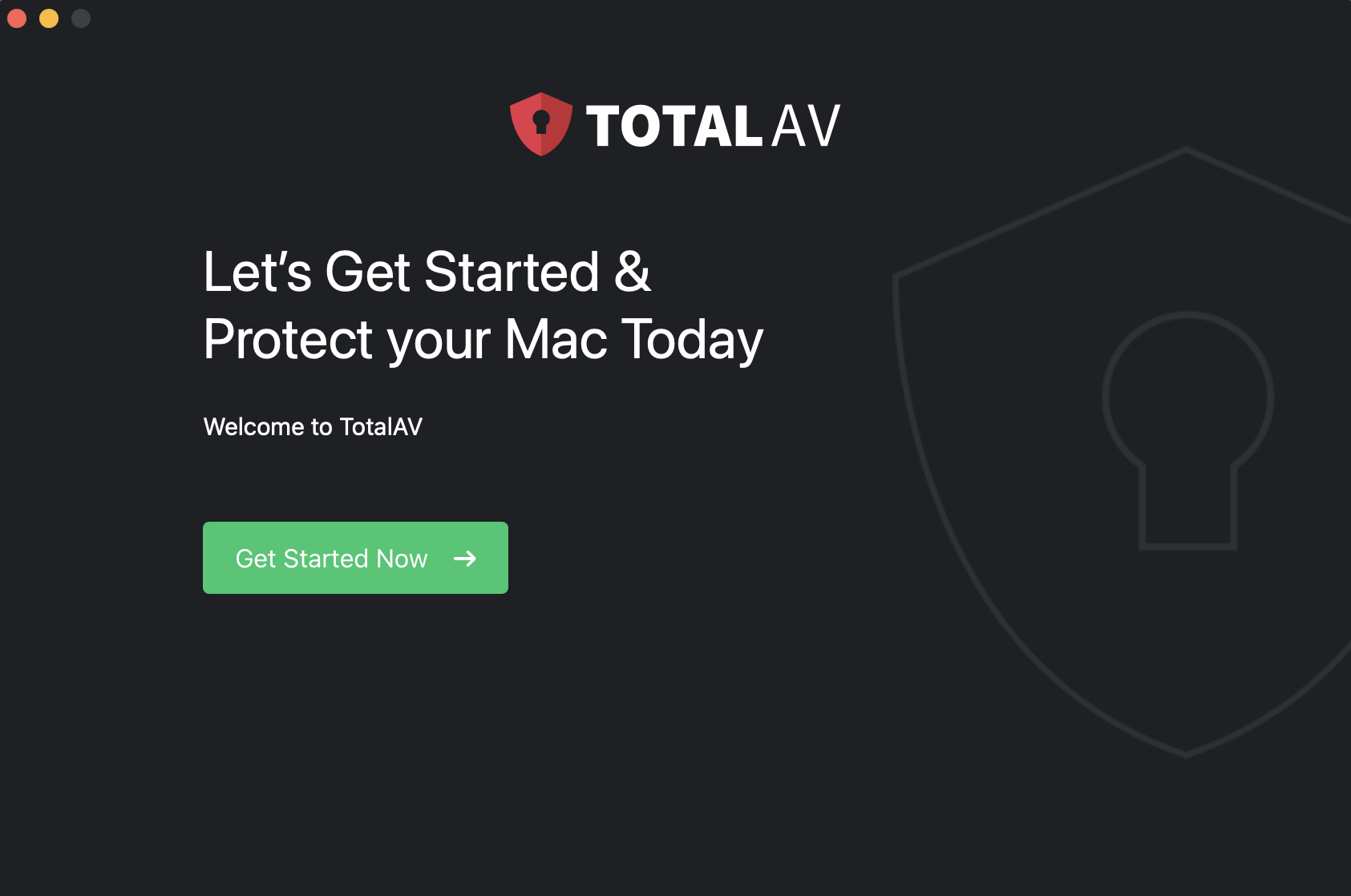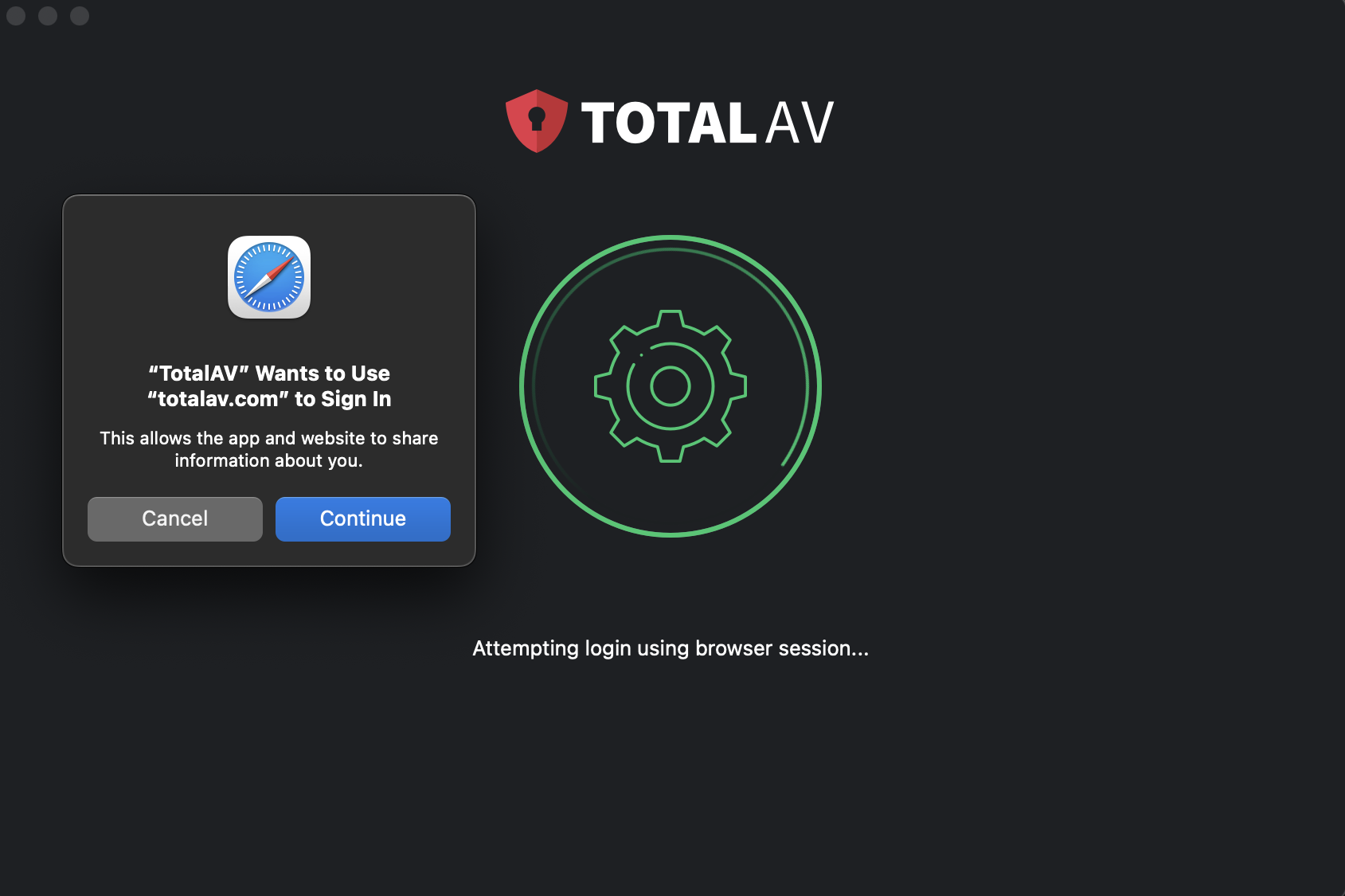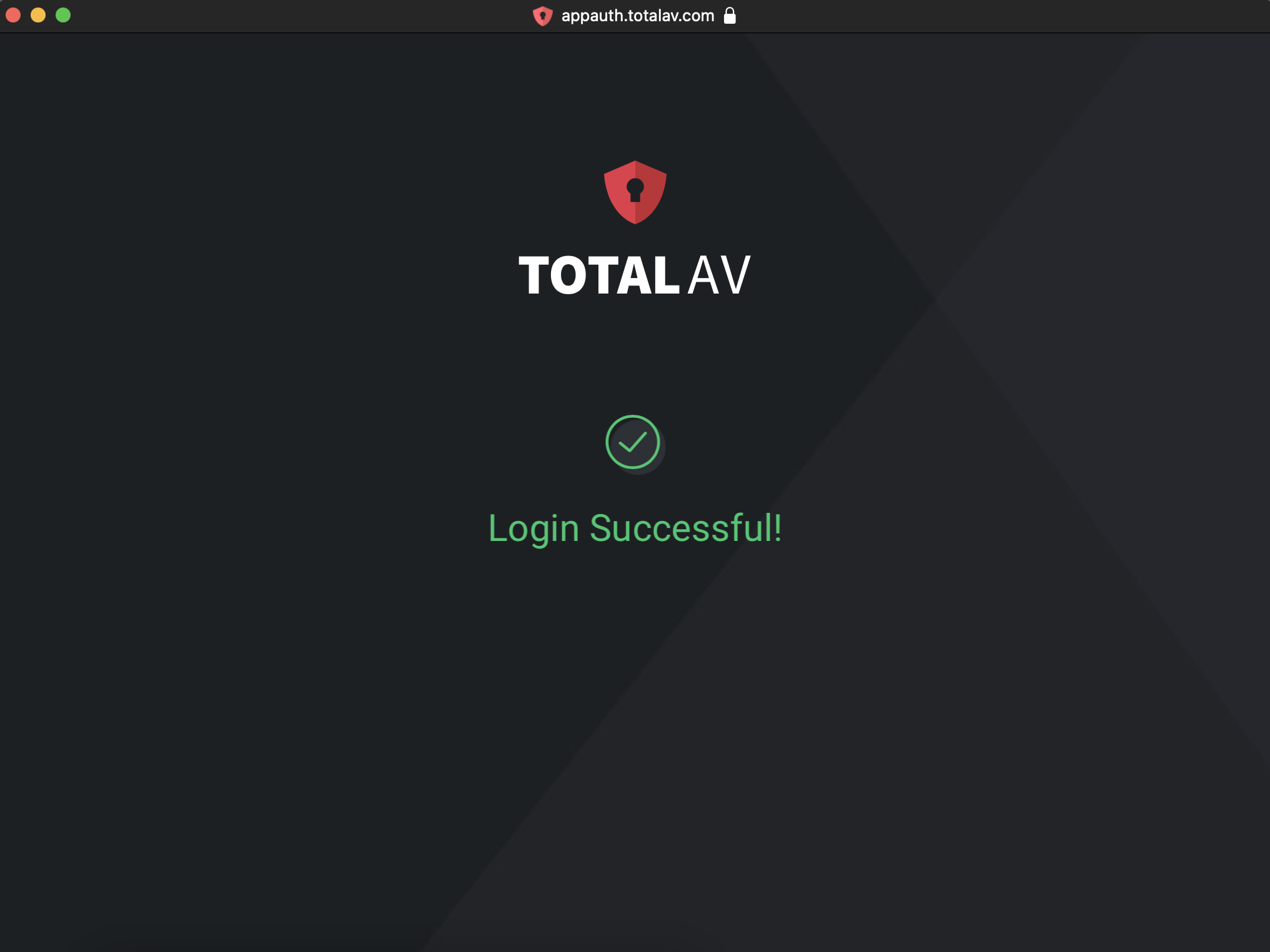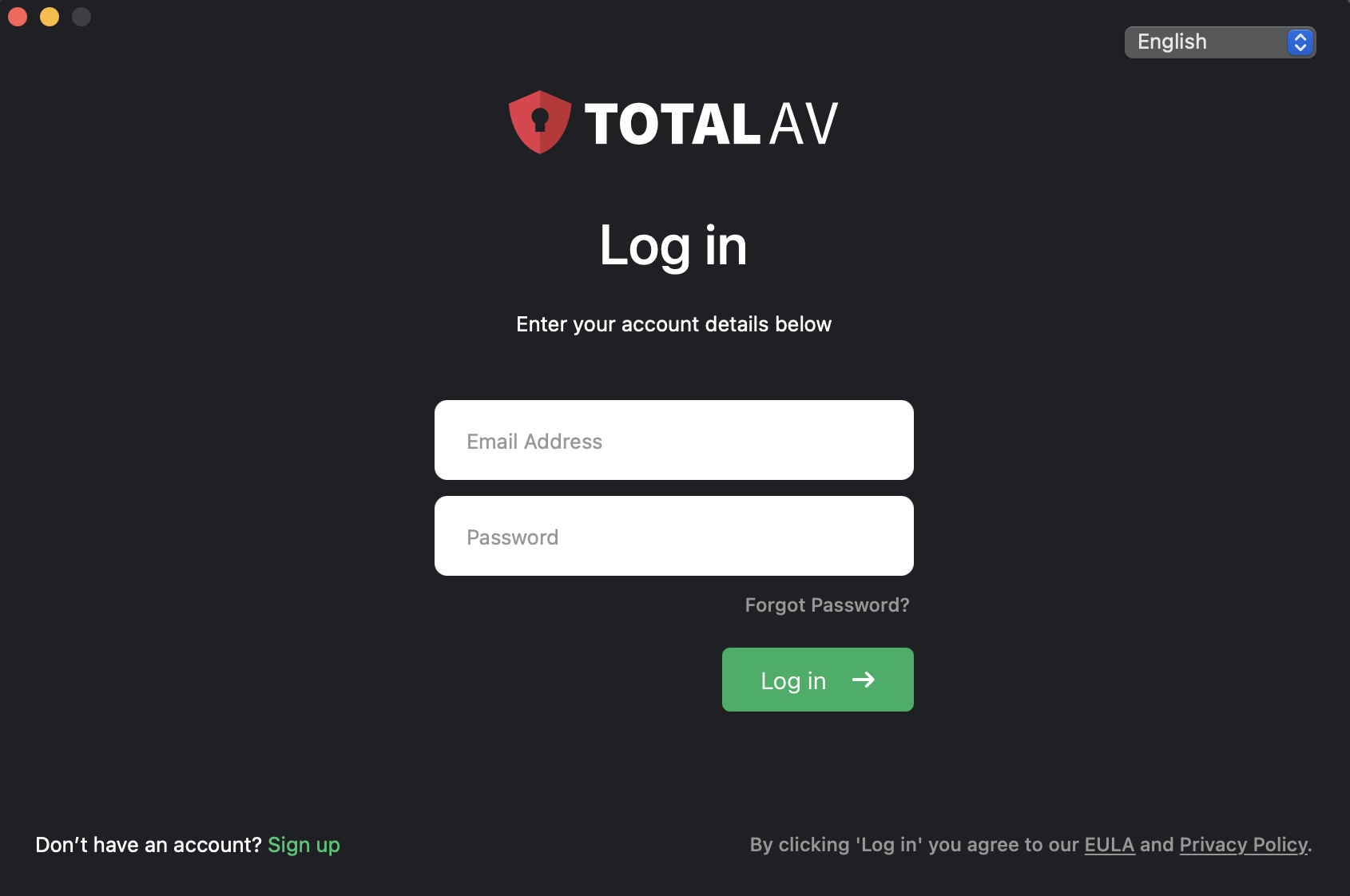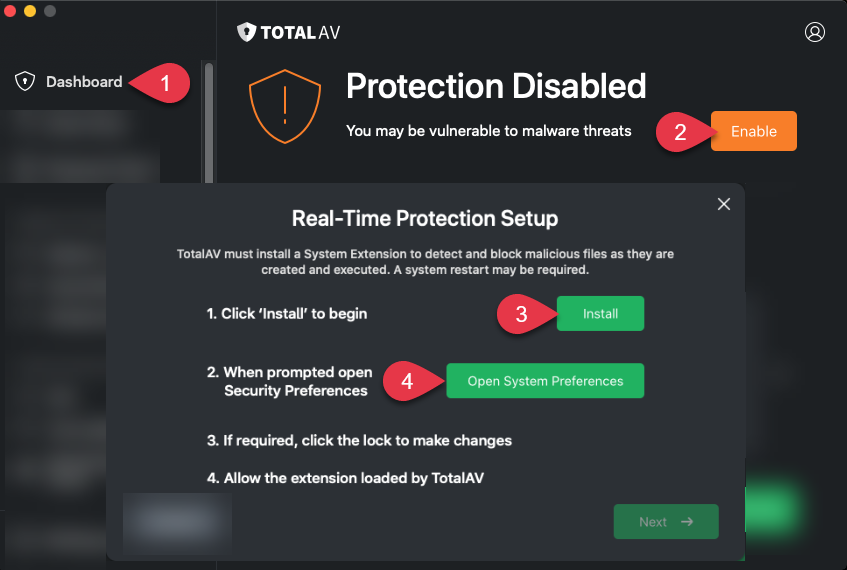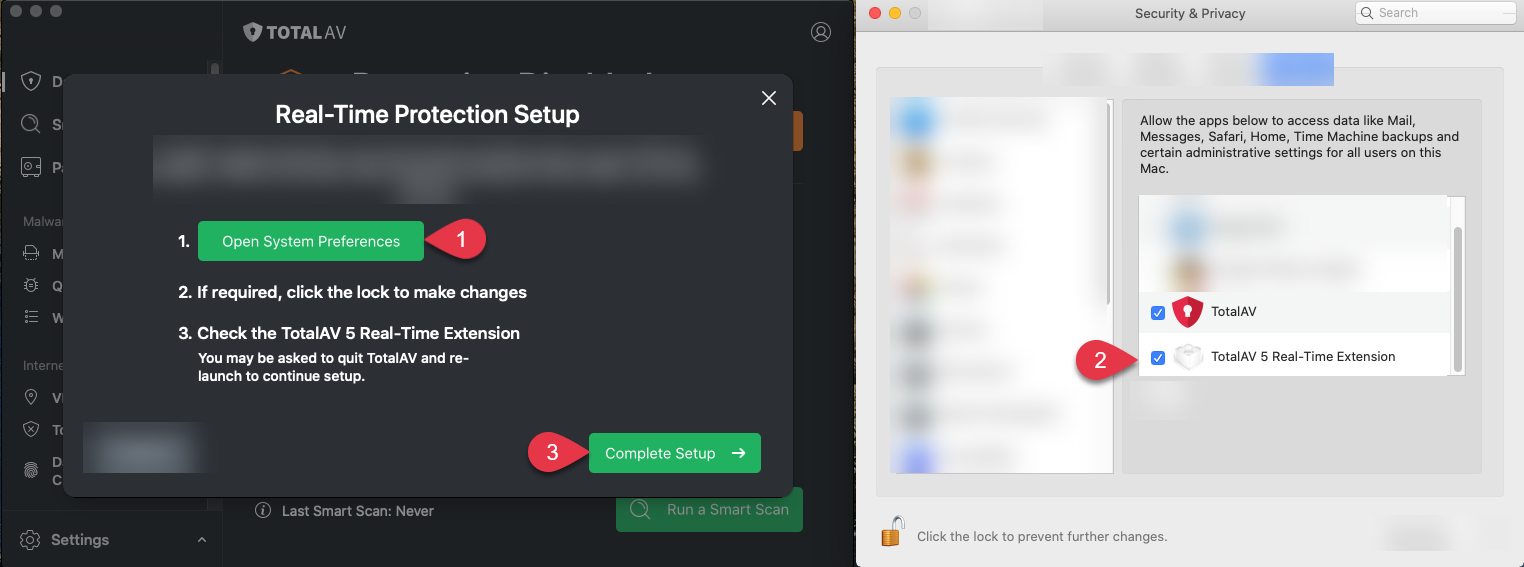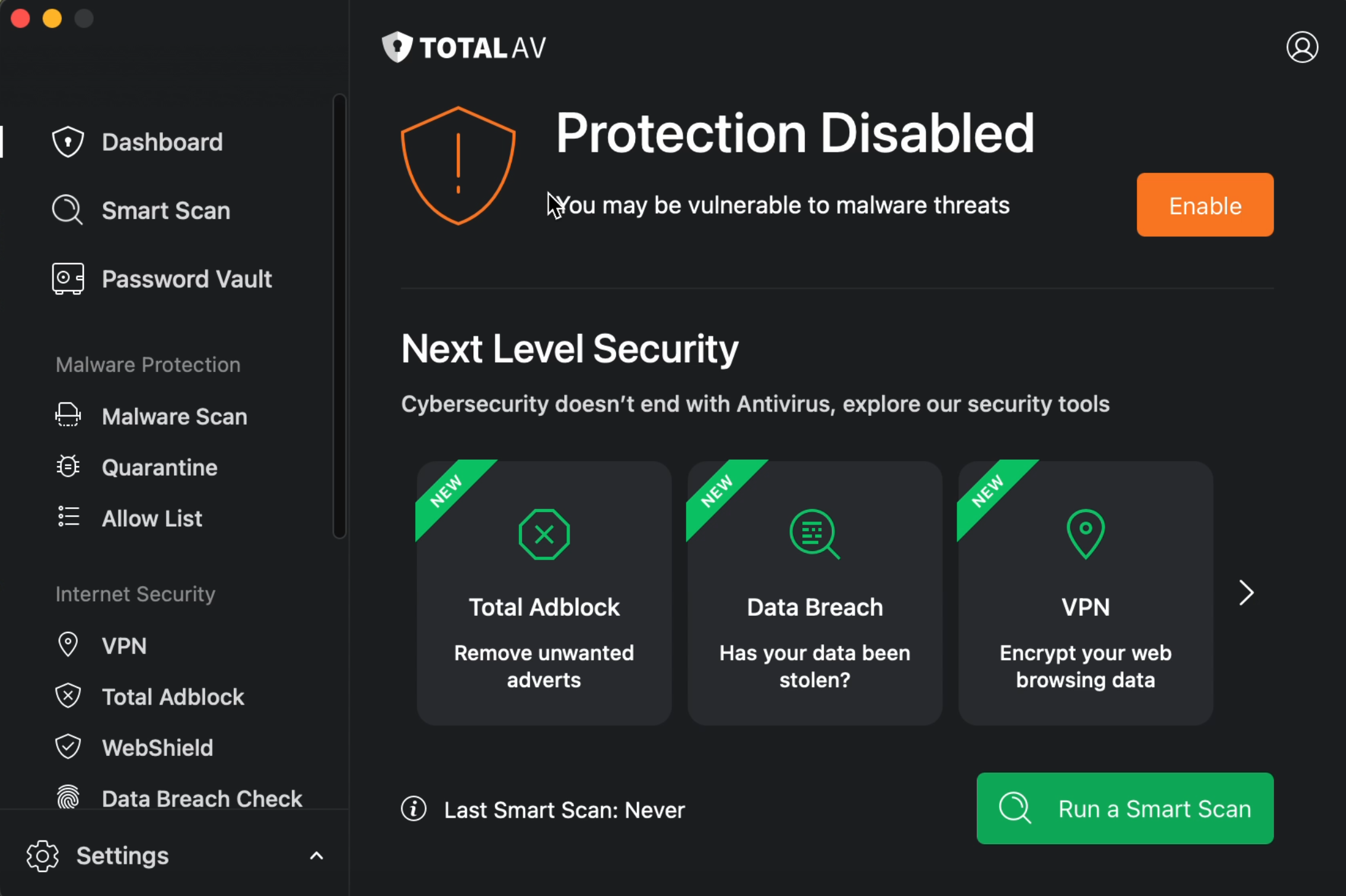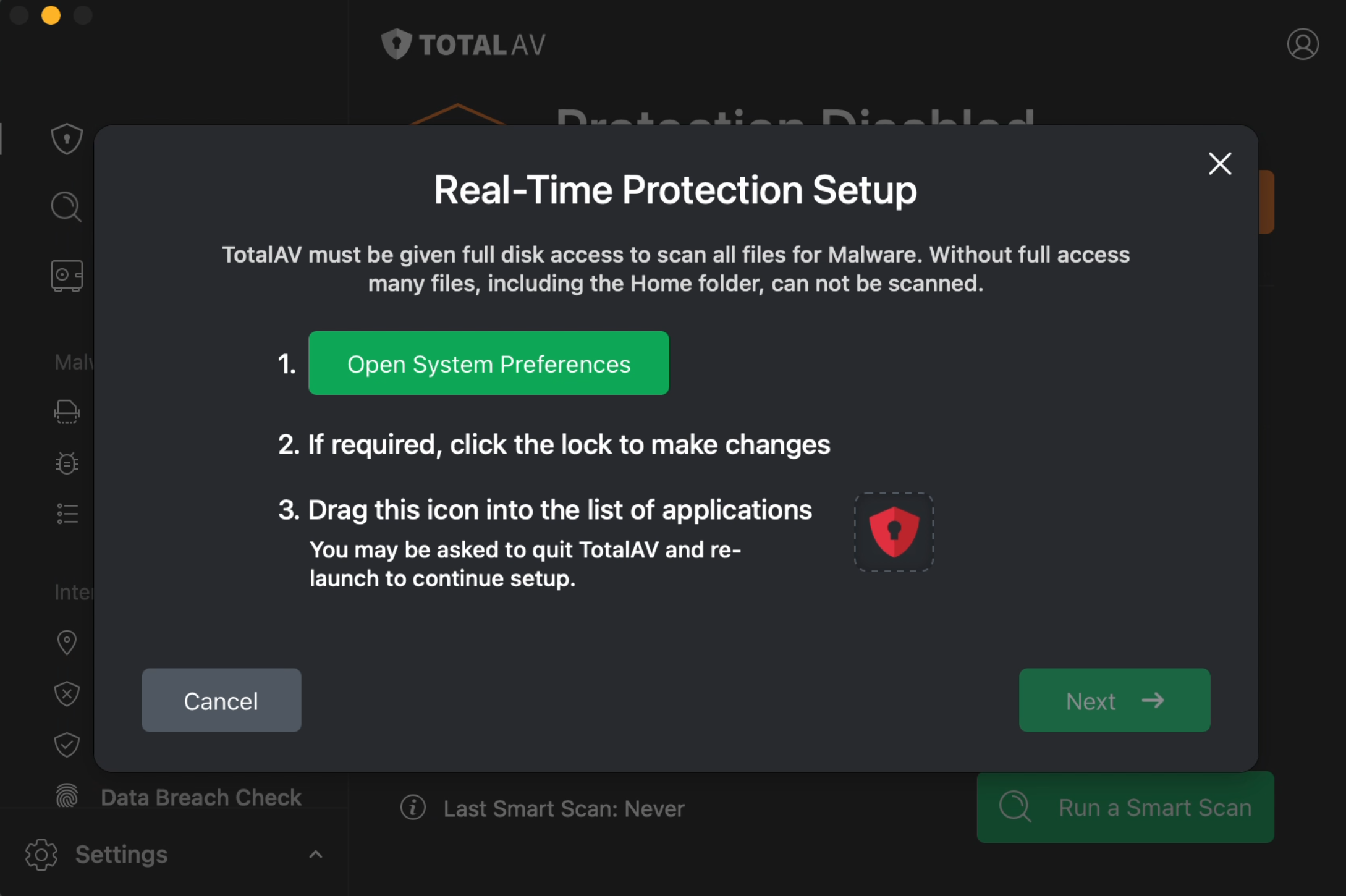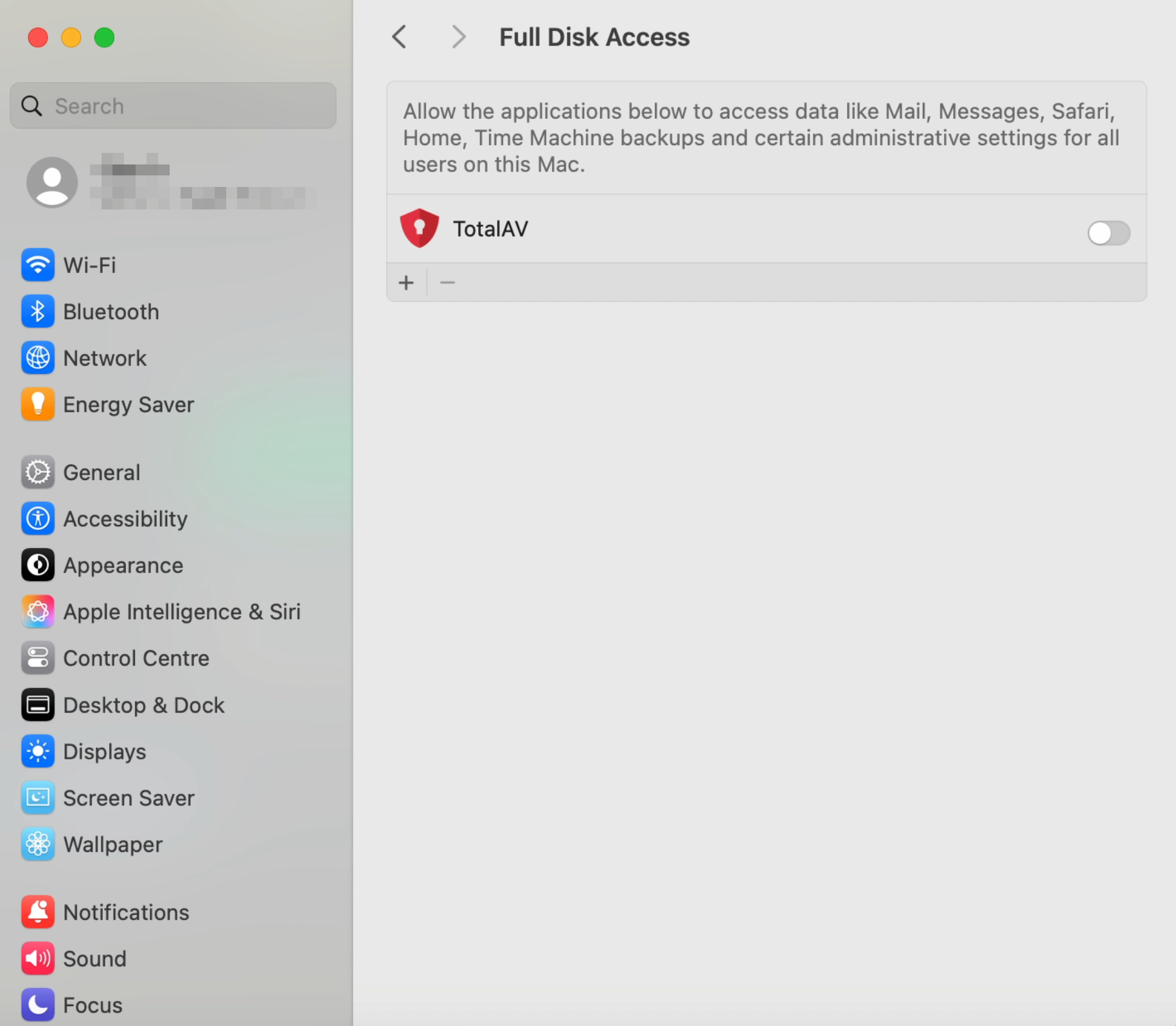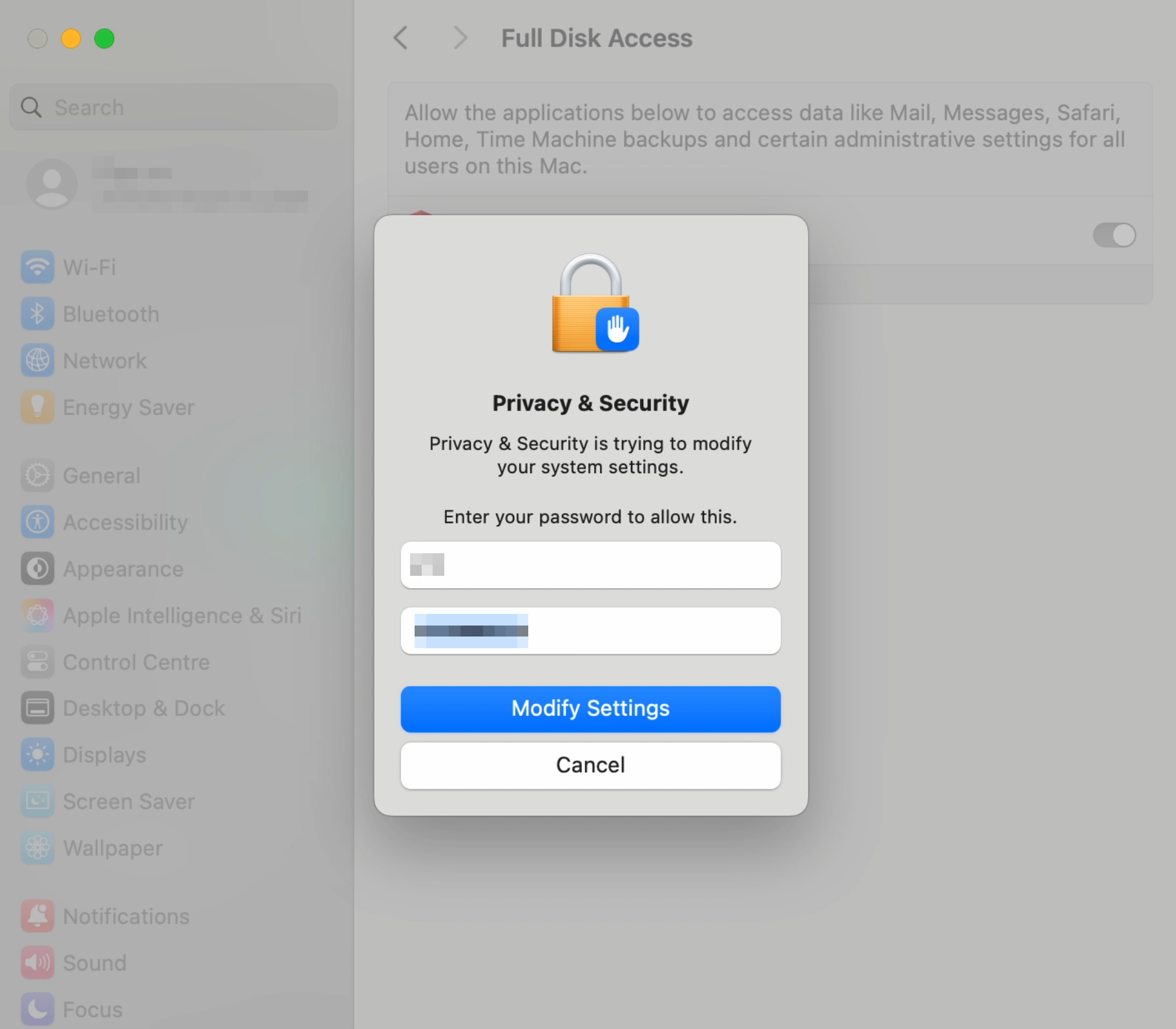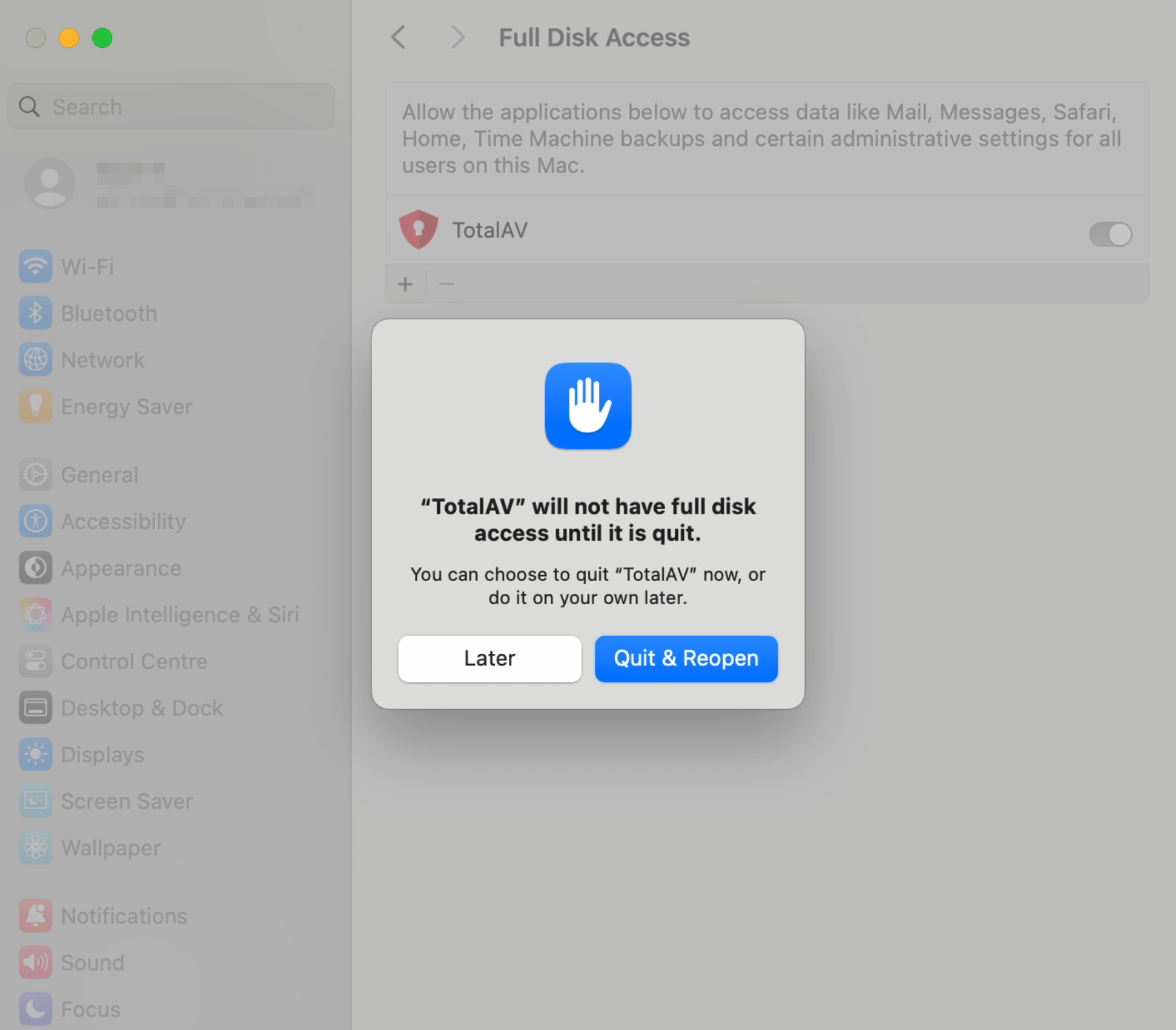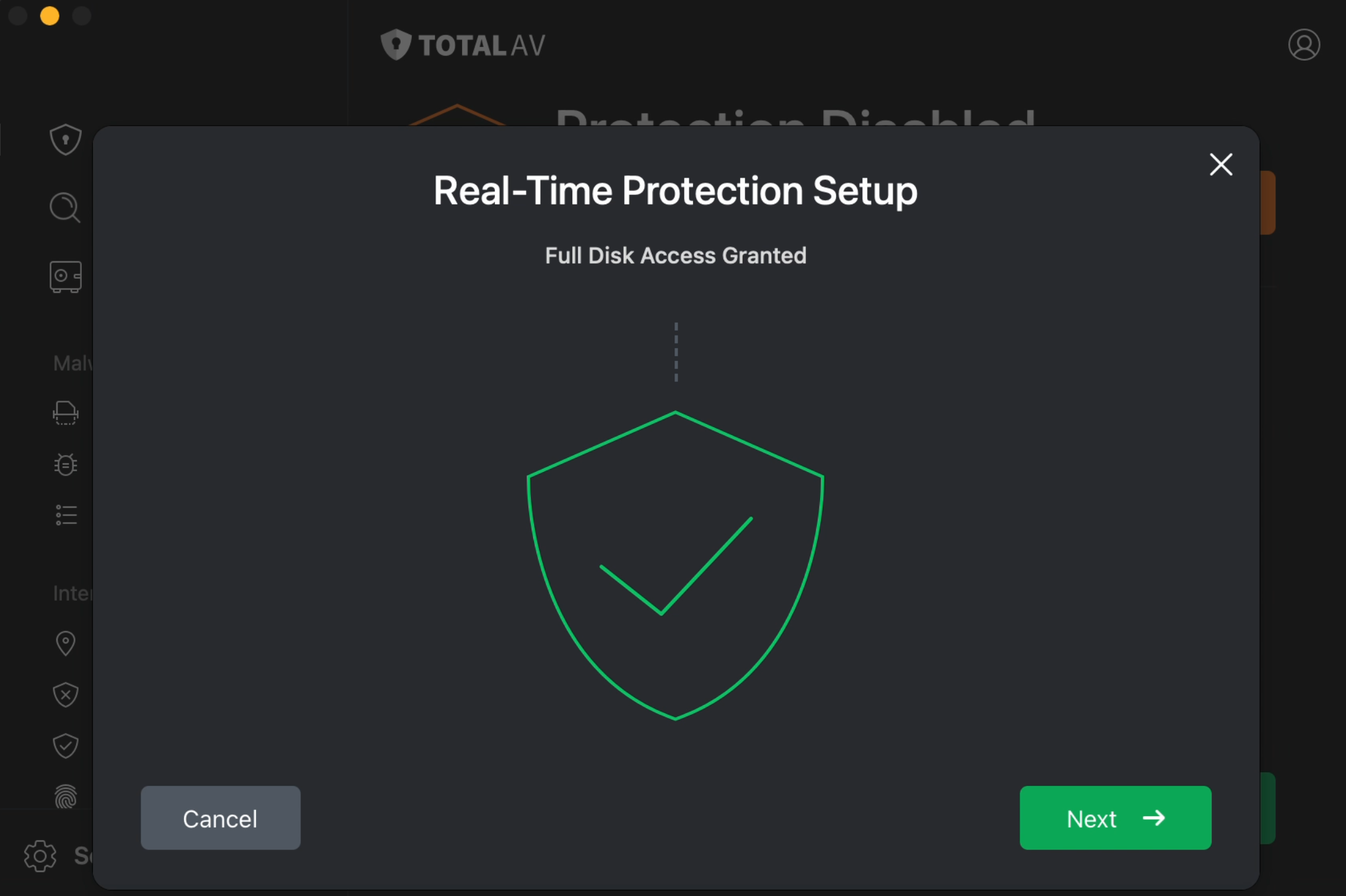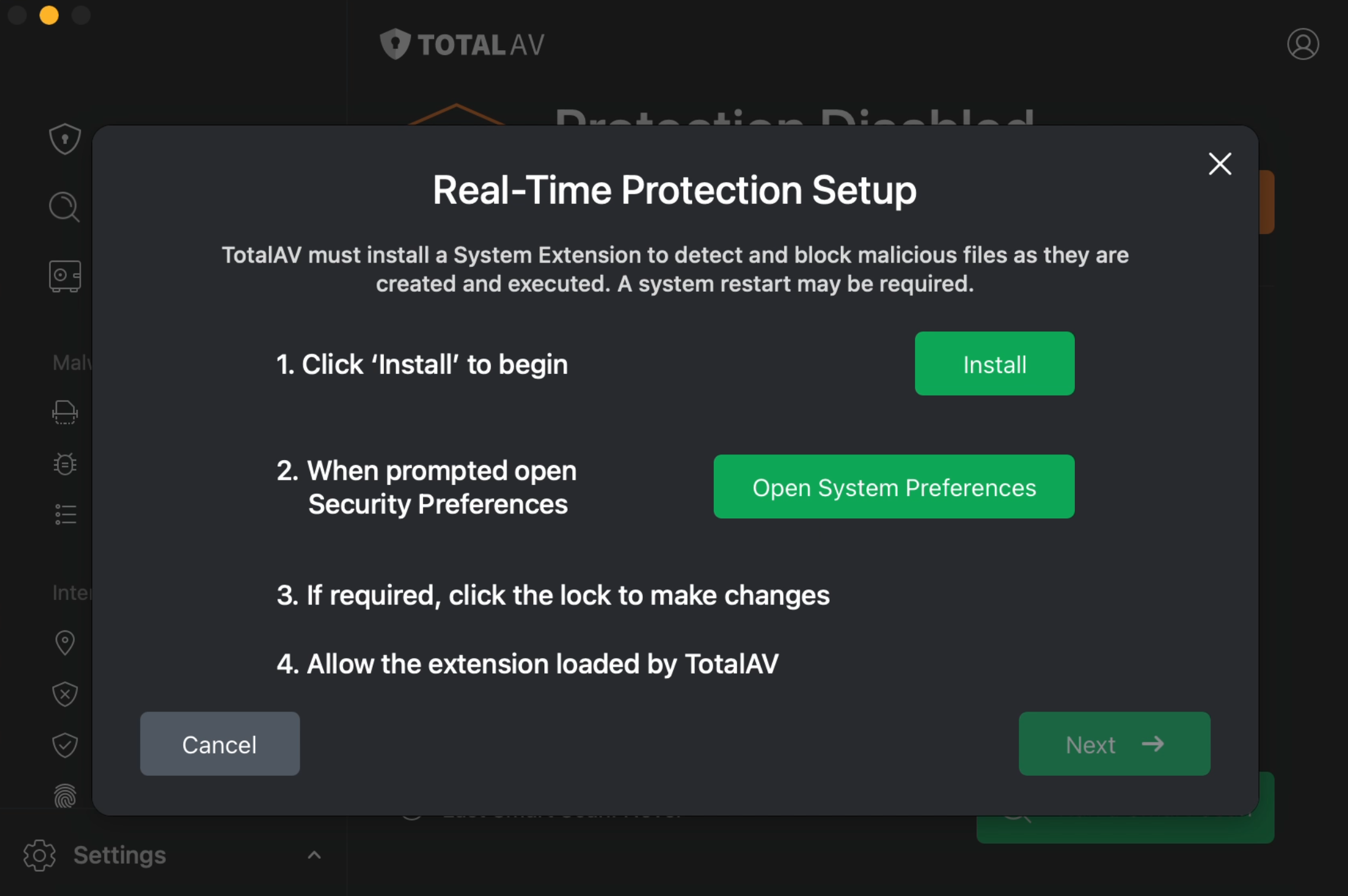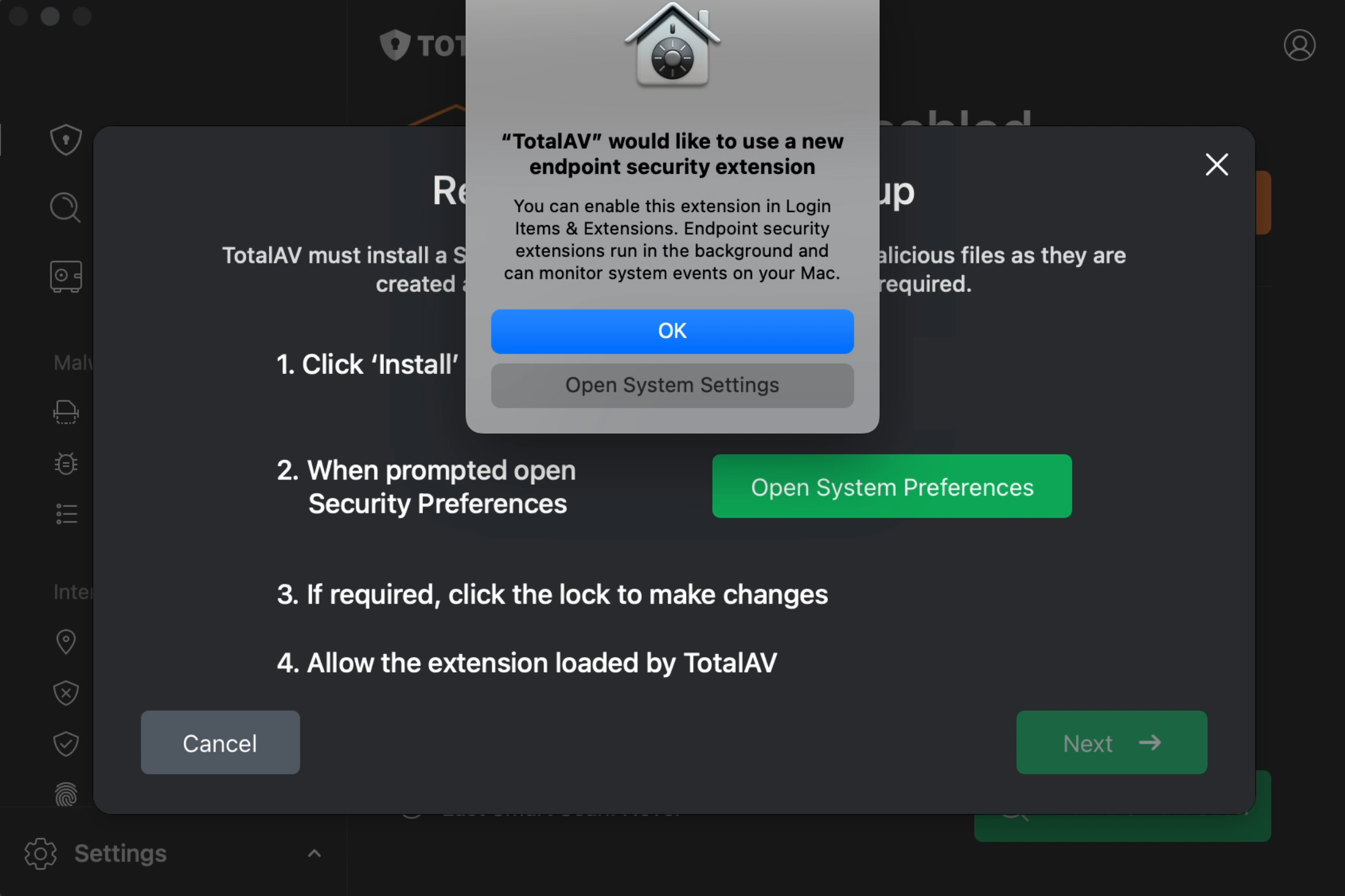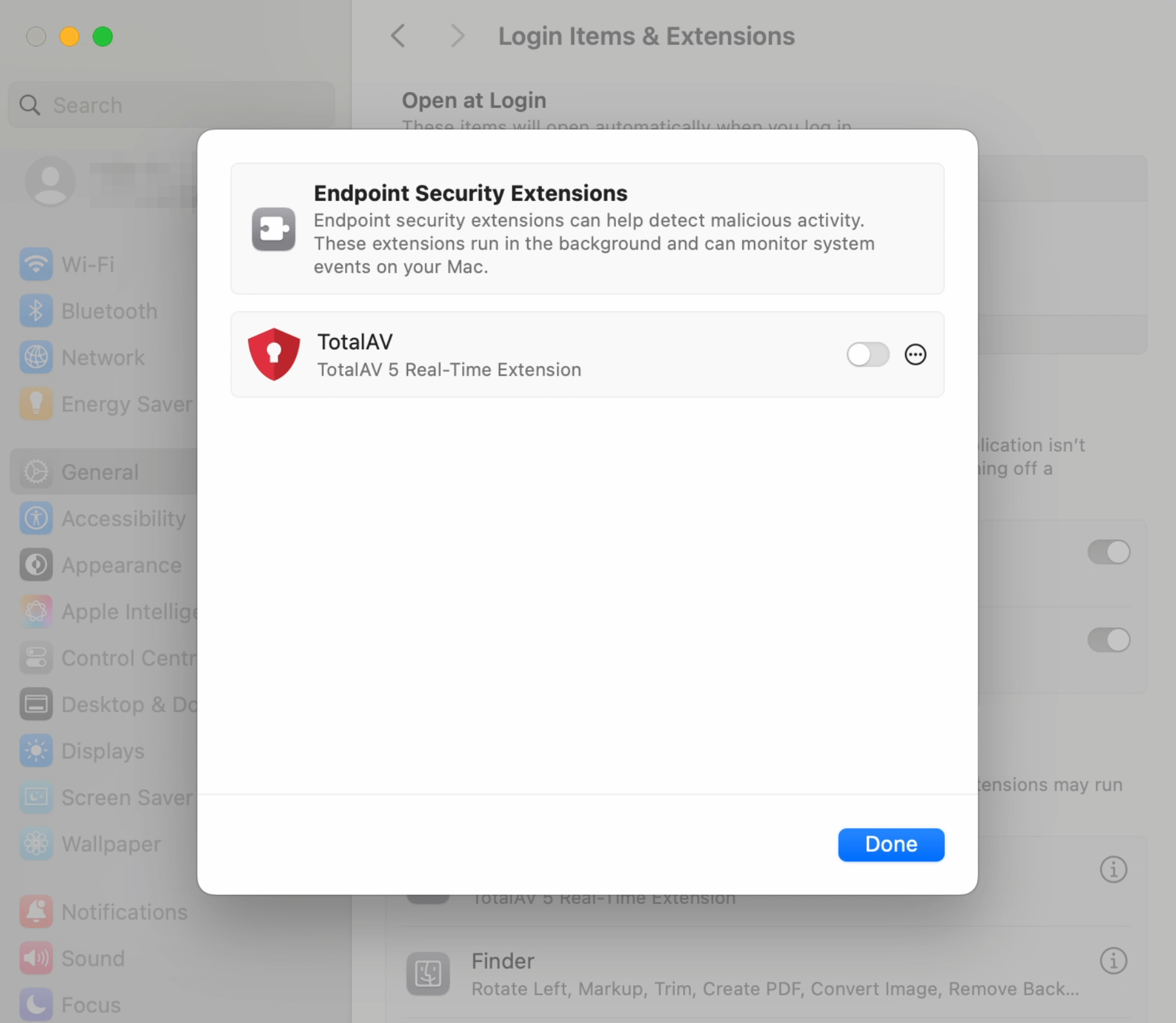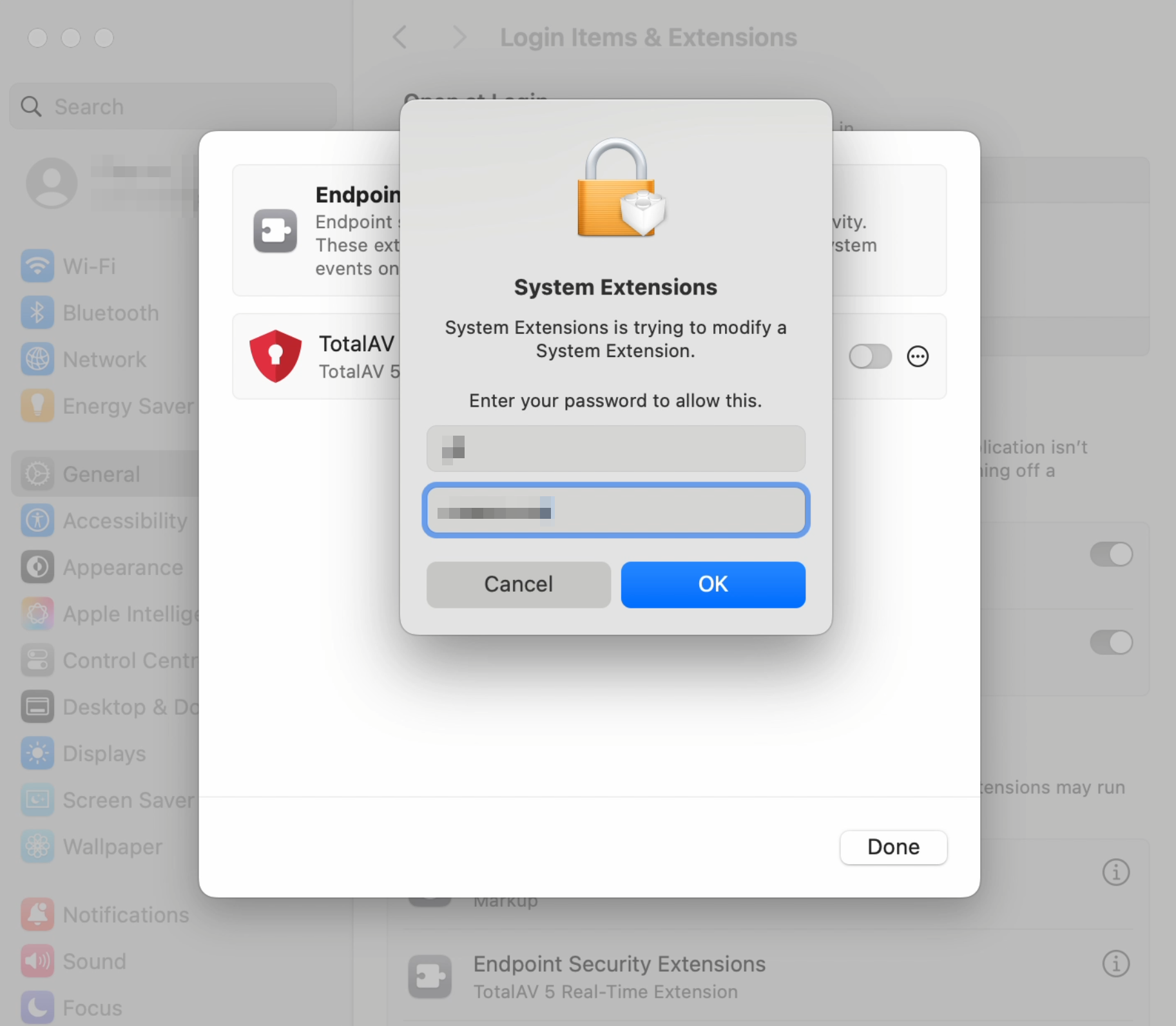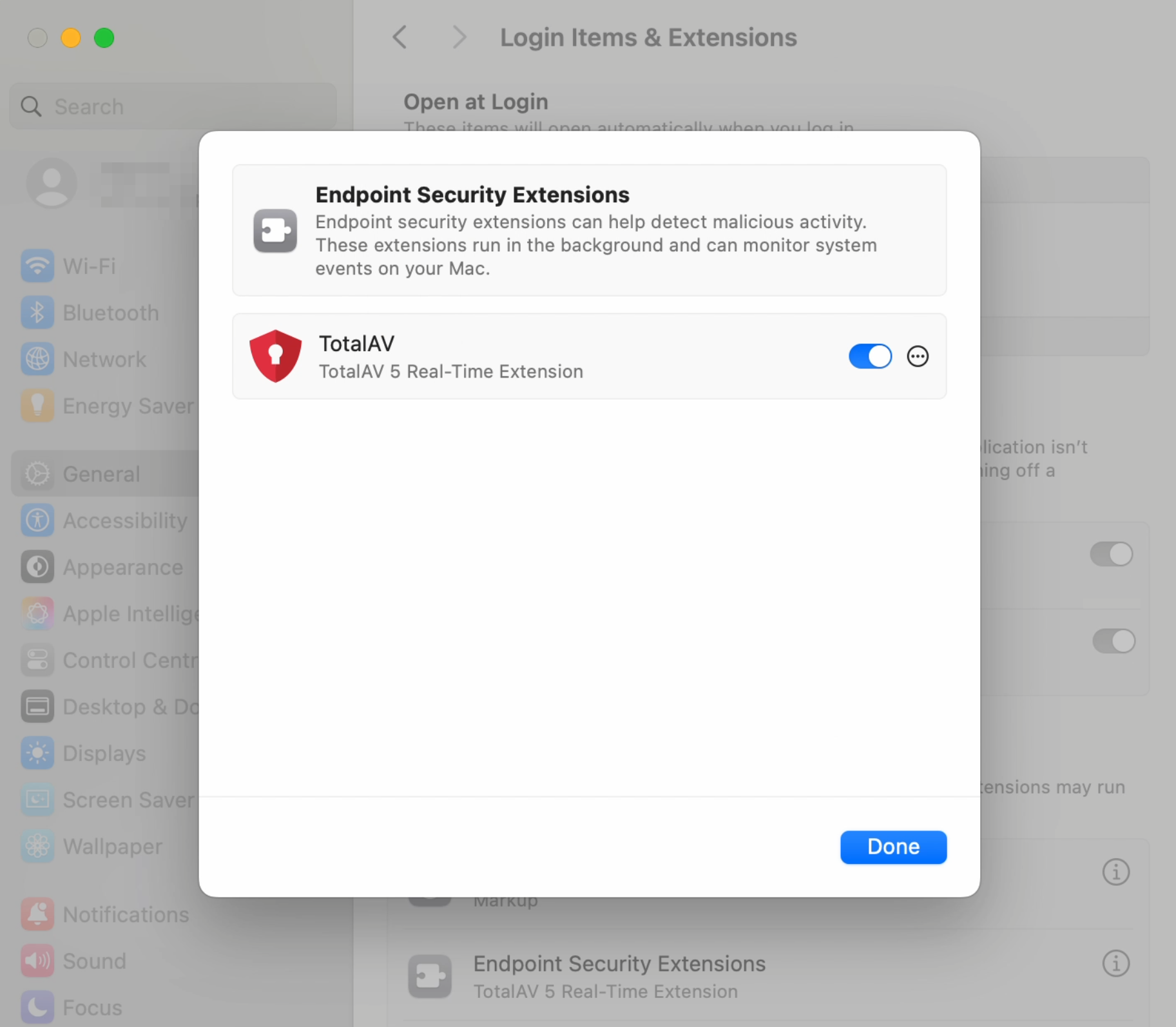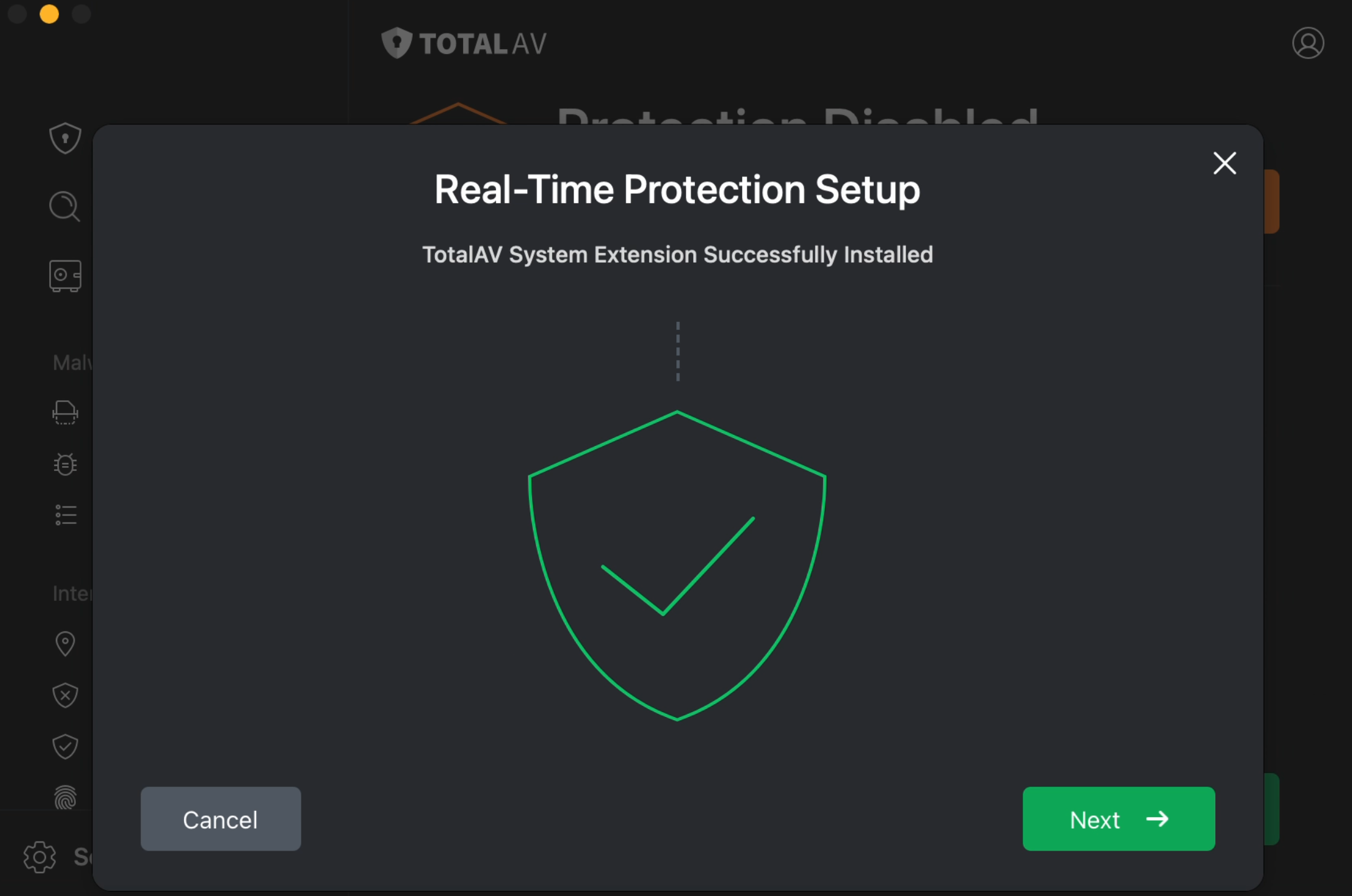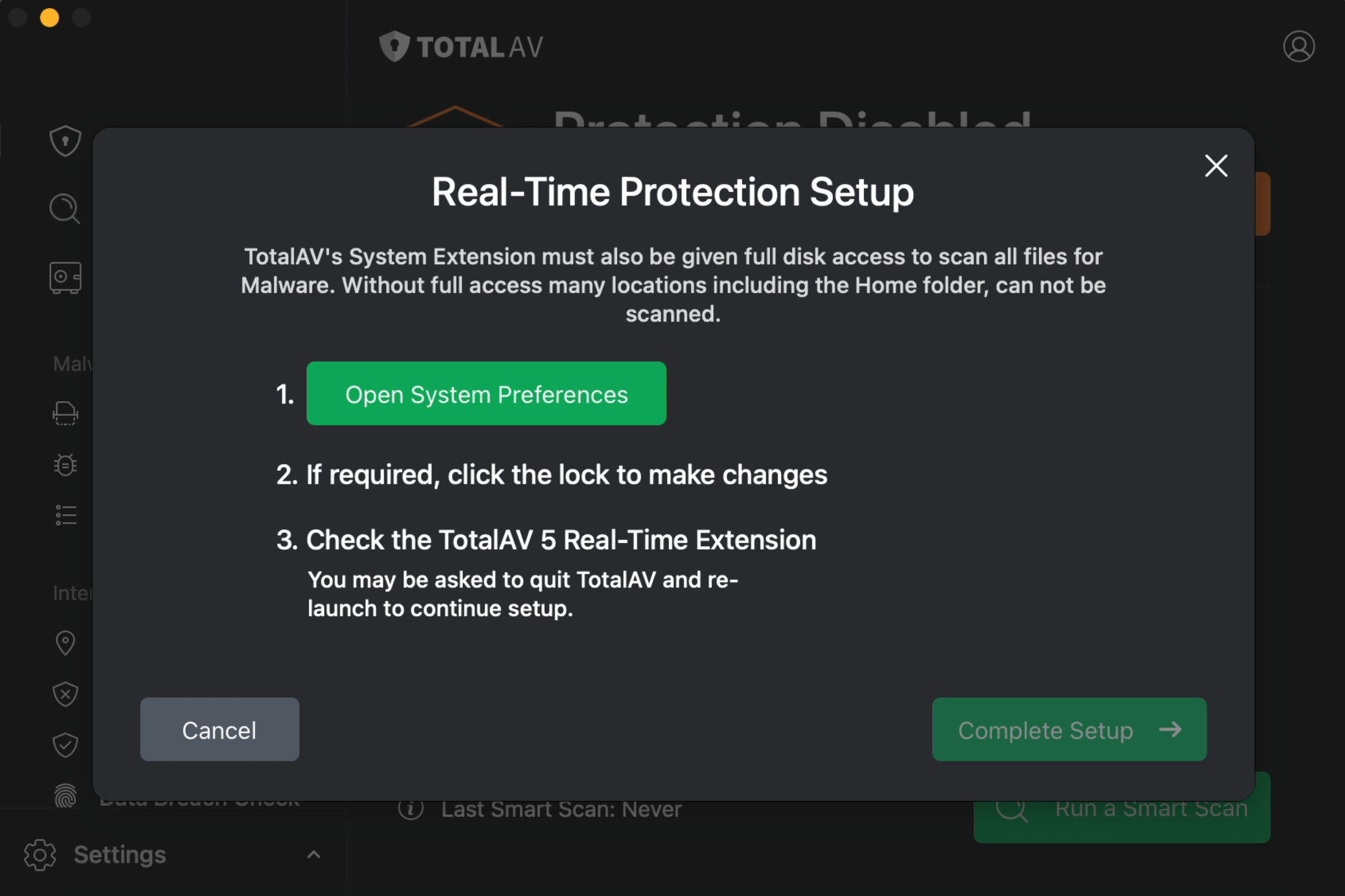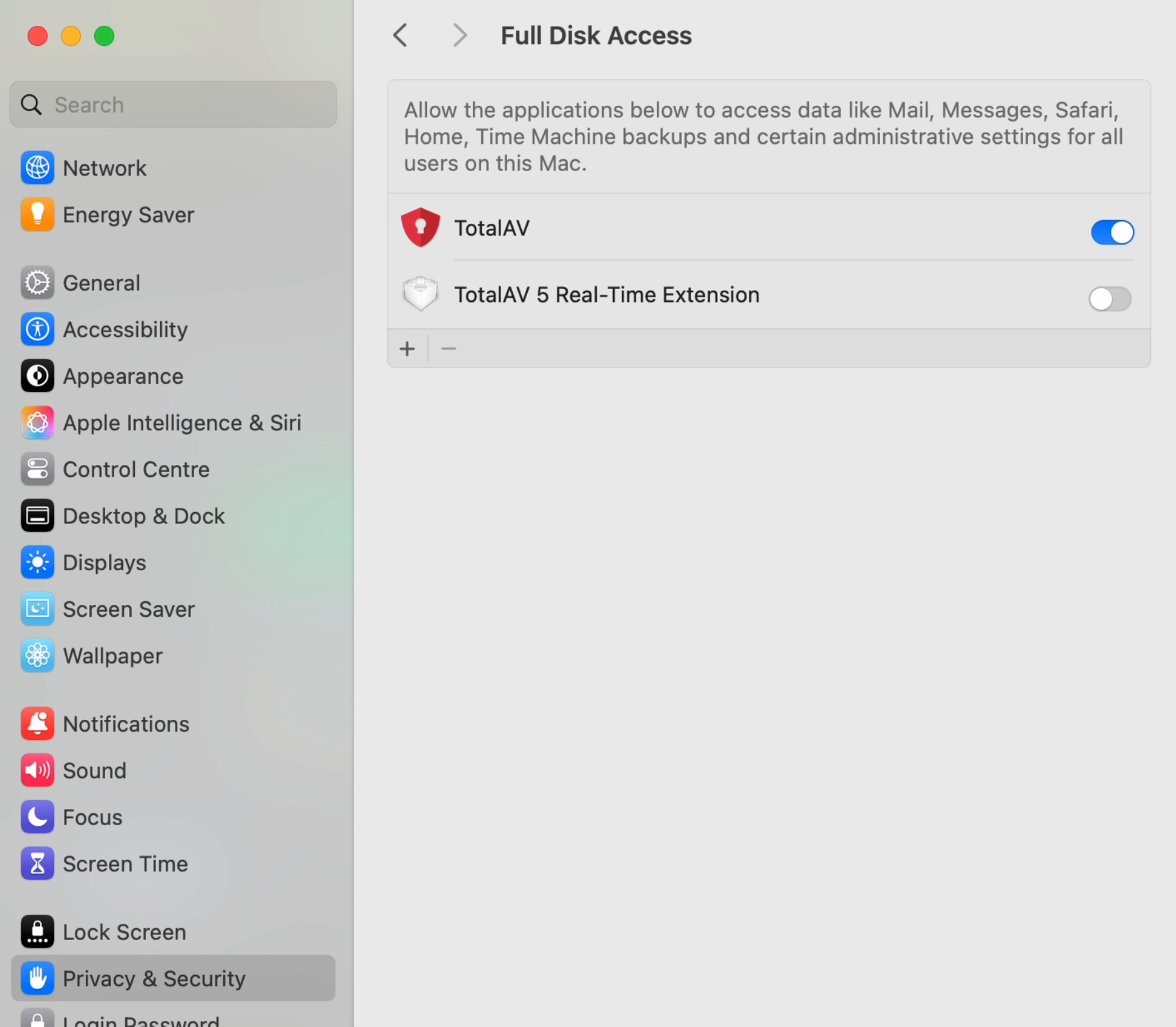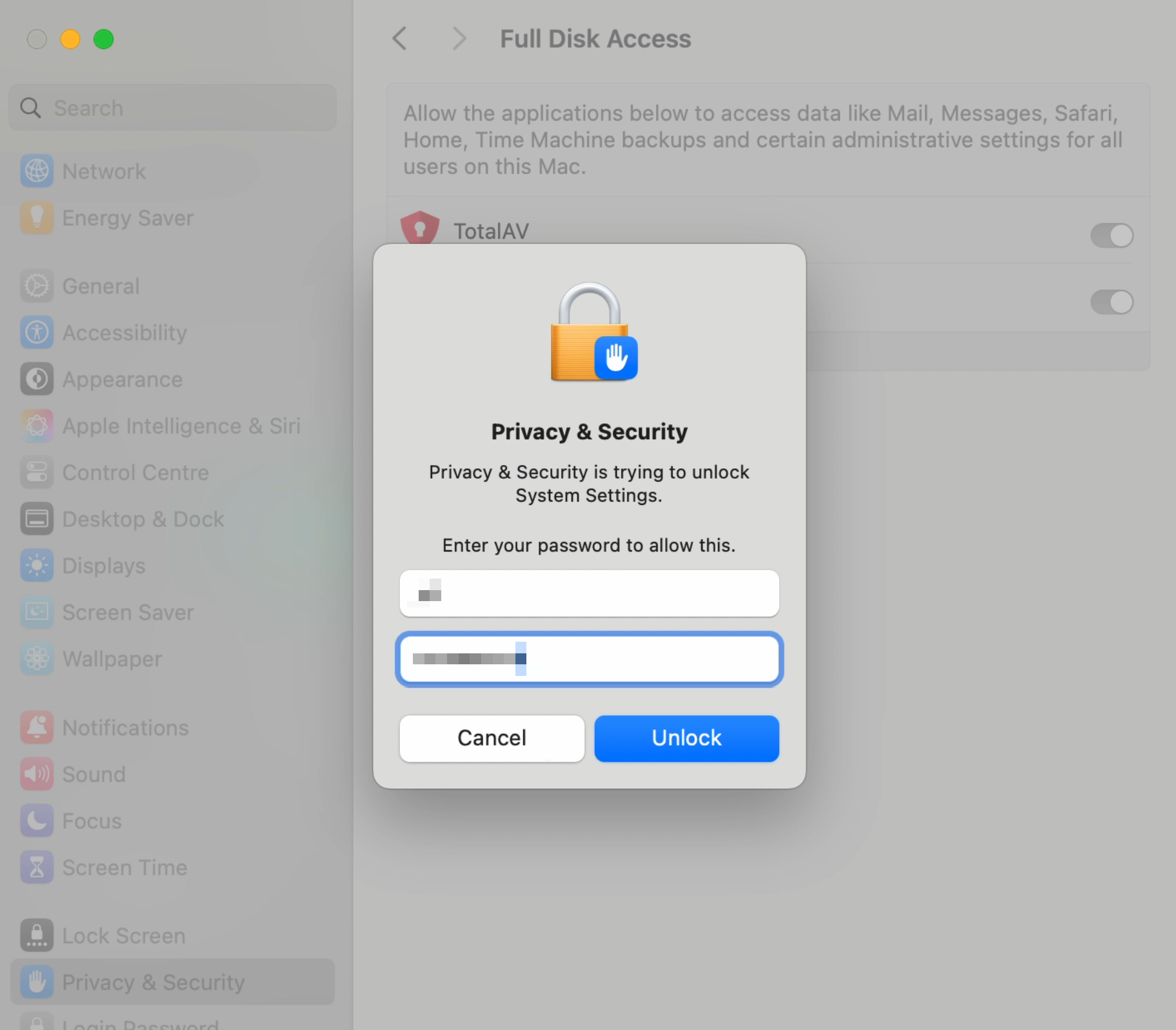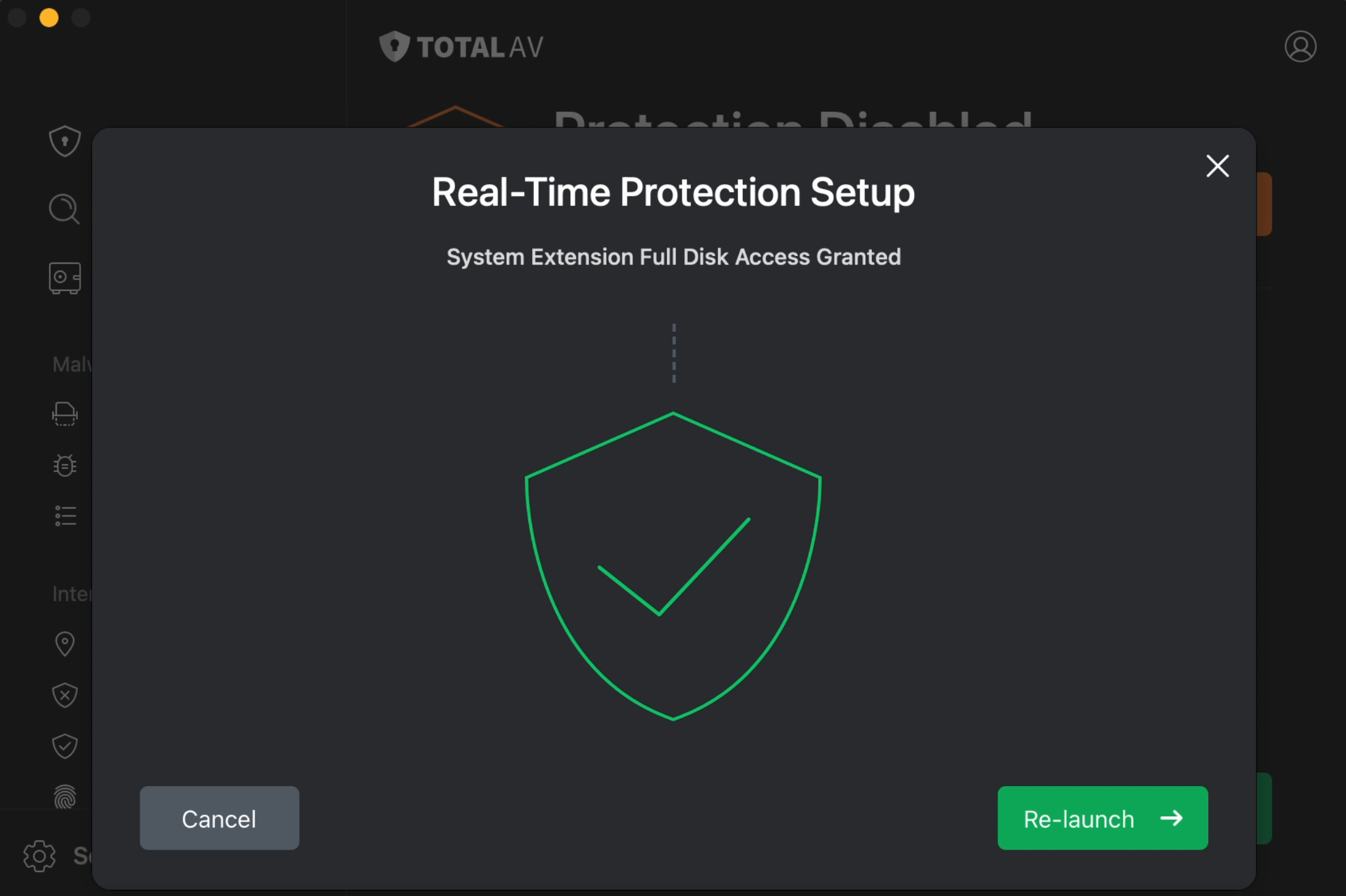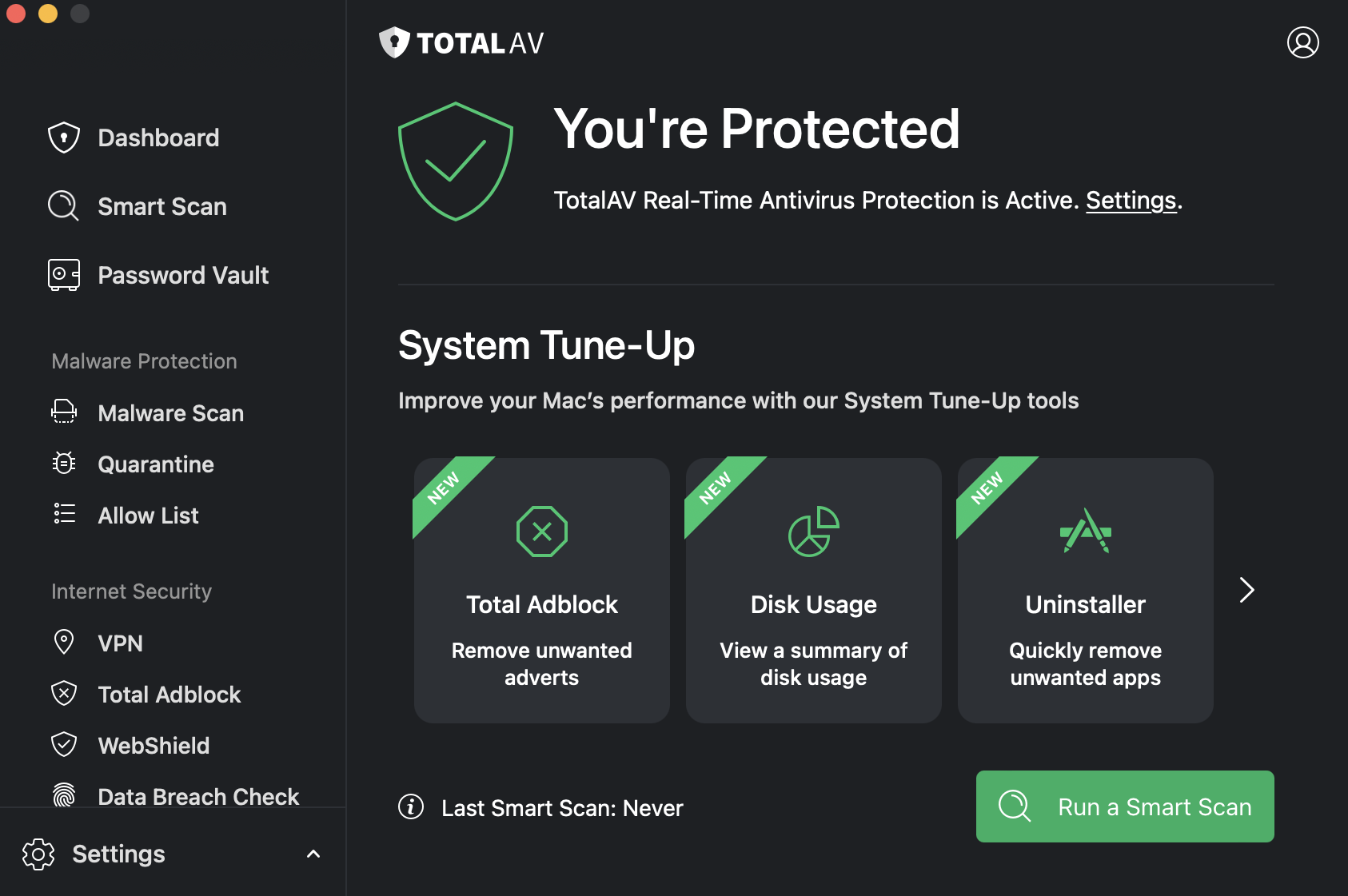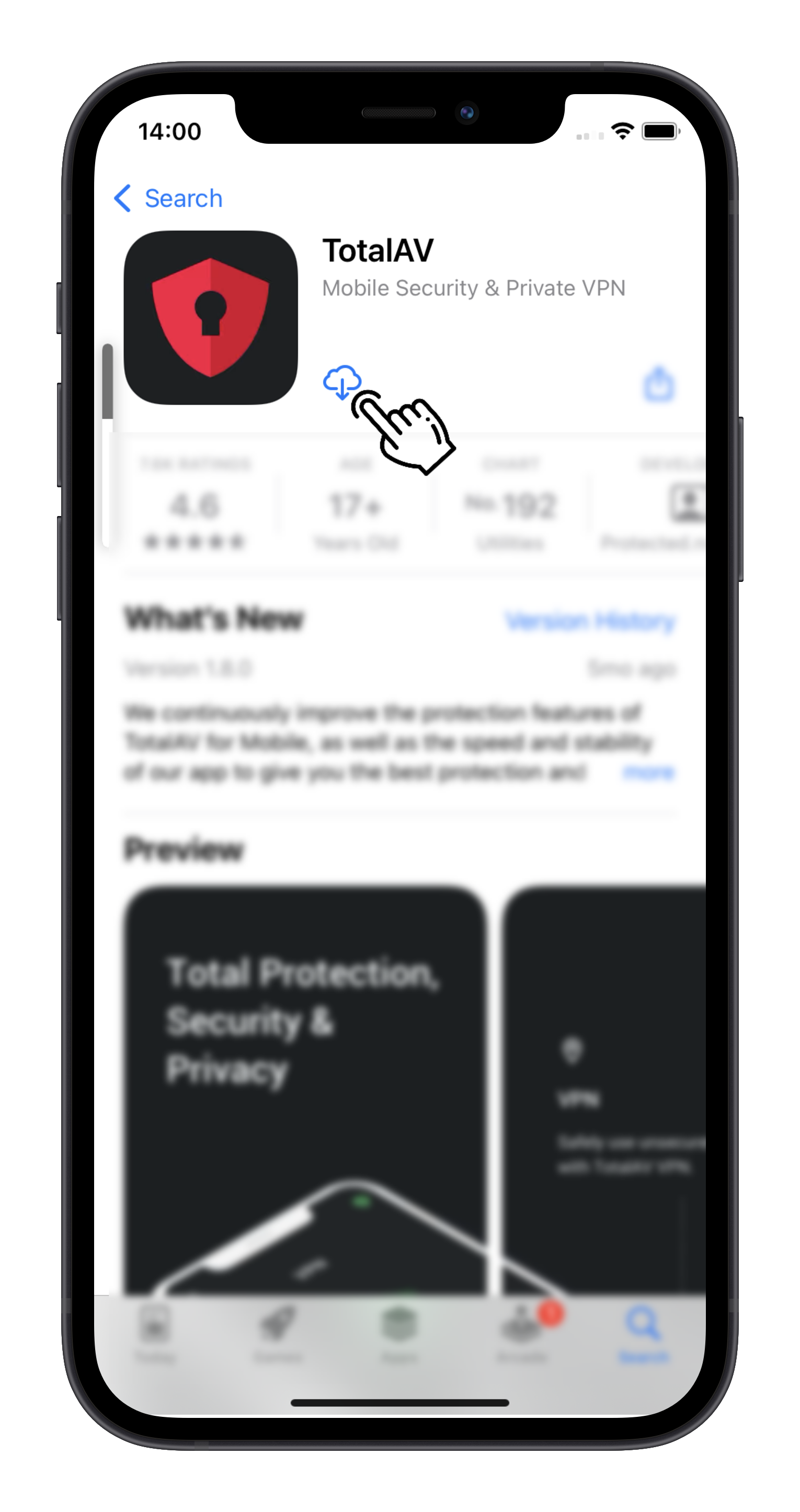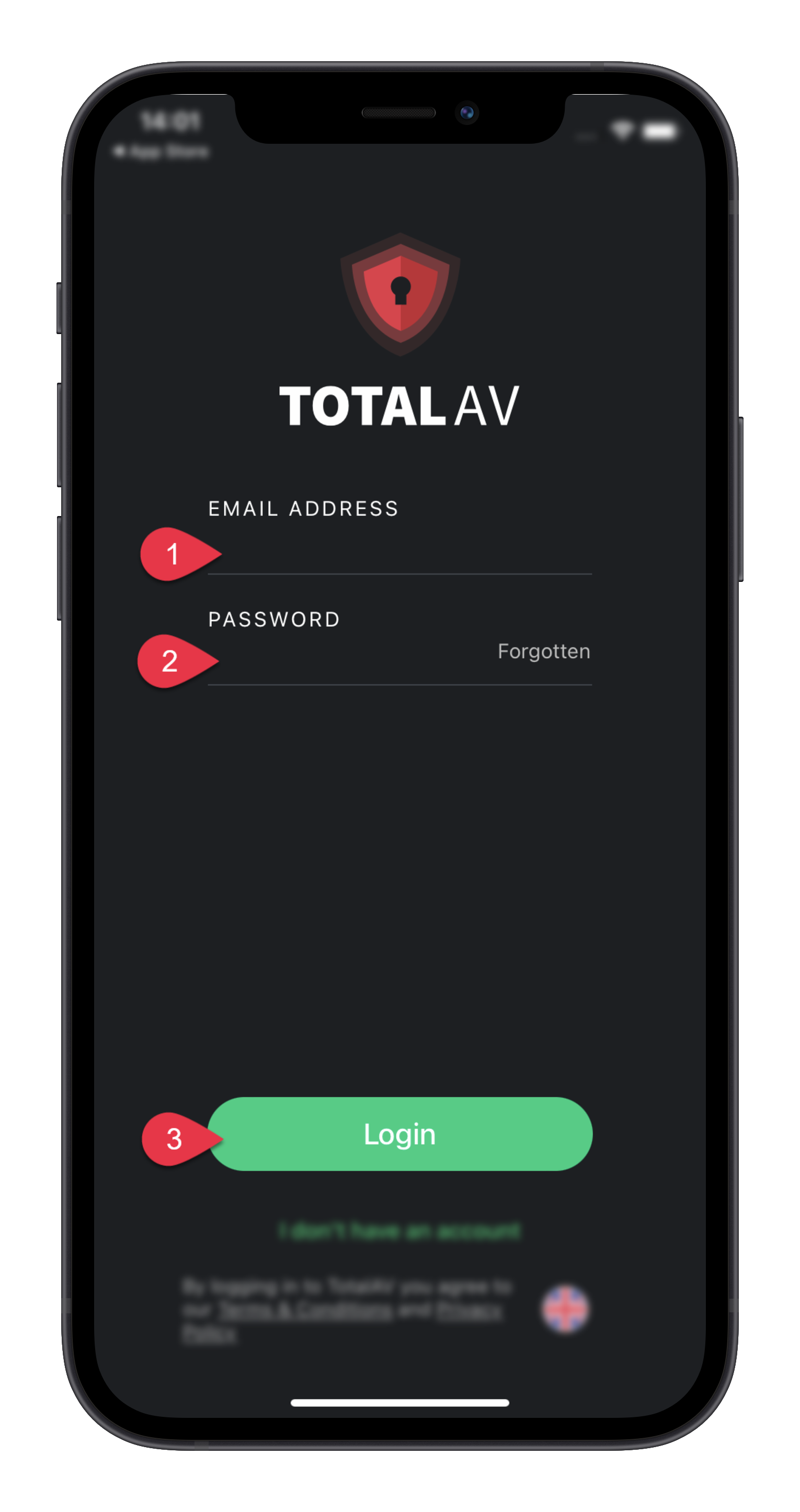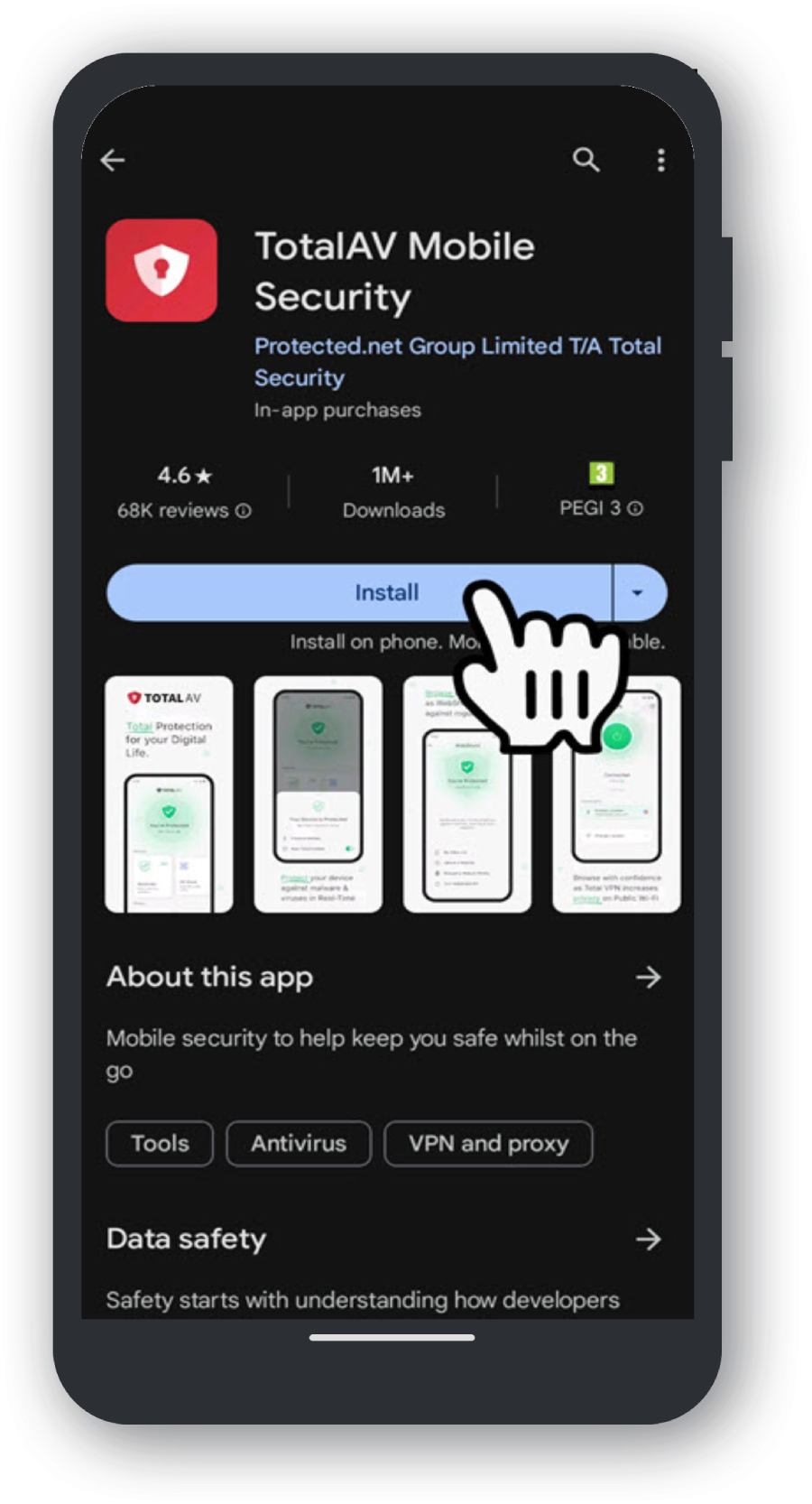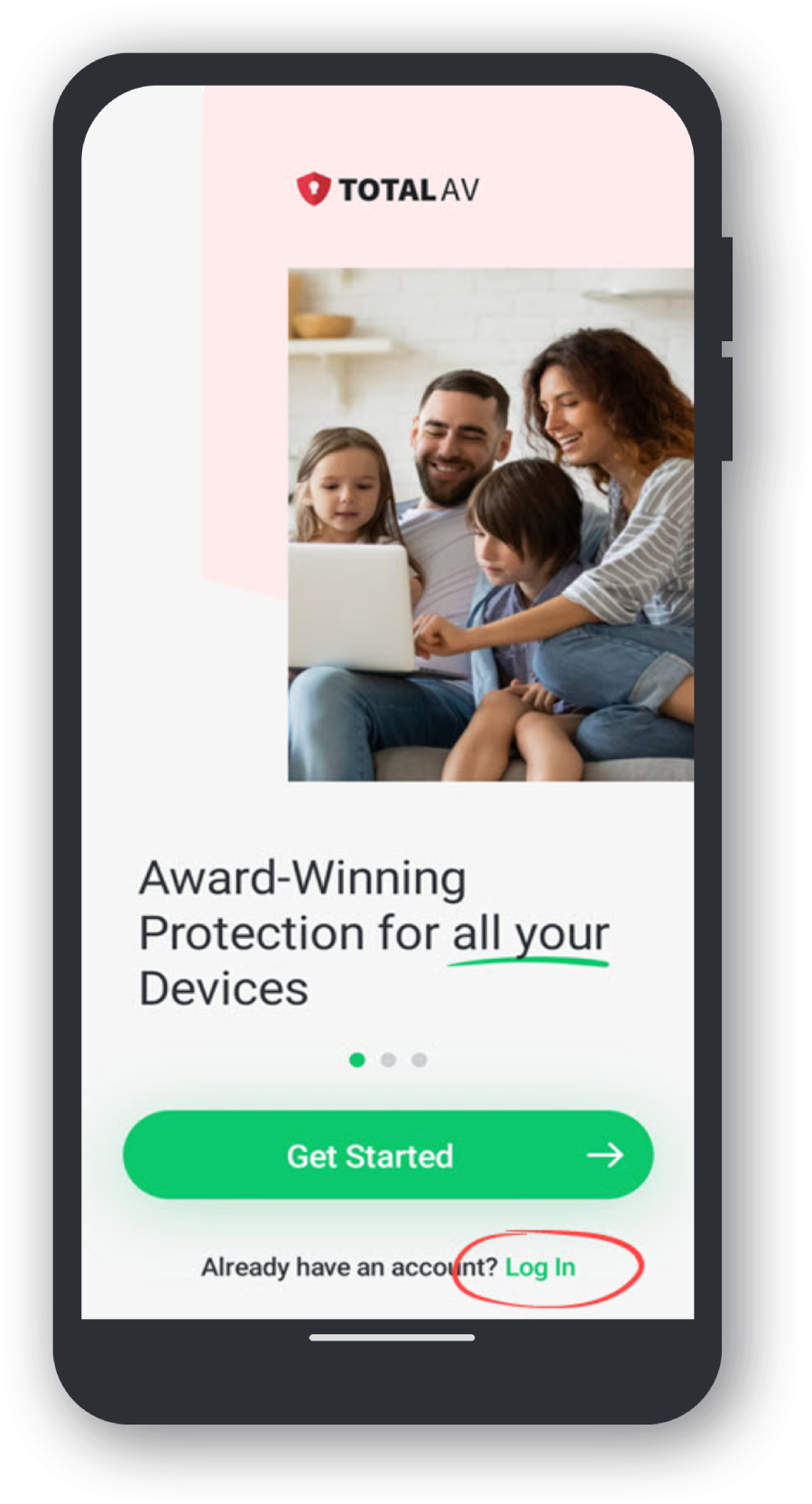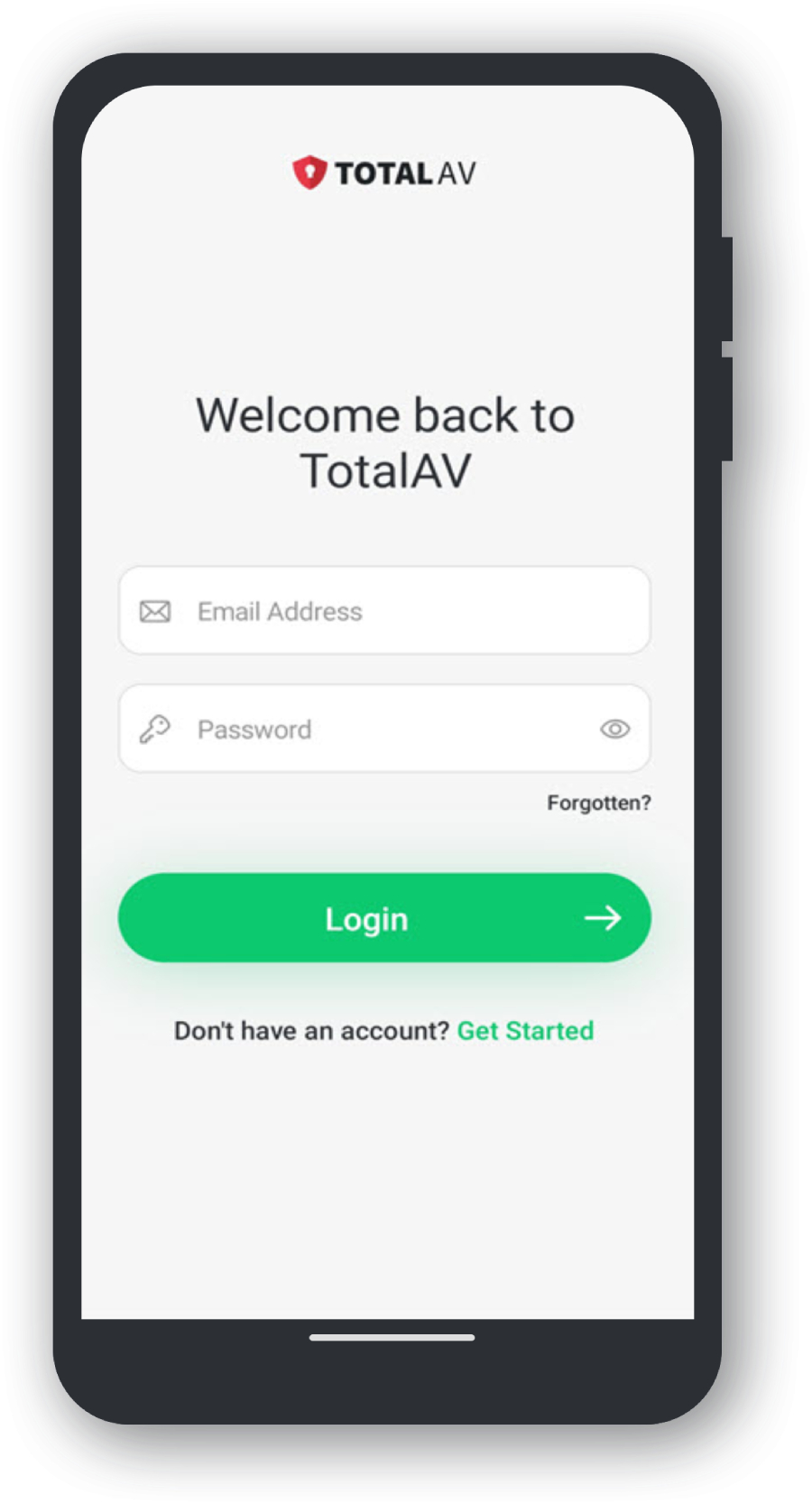Let op: Deze TotalAV versie kan alleen geïnstalleerd worden op Windows 10 (21H2+) en Windows 11 (23H2+).
Downloadlink
Klik hier om te downloaden TotalAV.Downloadmap
Open het Gedownloade bestand in het downloadgedeelte van uw browser of door naar de downloadmap in Verkenner te gaan.
Gebruikersaccountbeheer
Klik vervolgens op Ja om TotalAV toestemming te geven wijzigingen aan te brengen op uw apparaat.
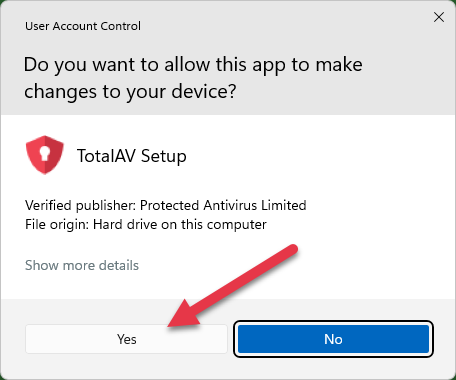
Instellen
Wanneer het TotalAV installatievenster wordt geopend, klikt u op Installeren.
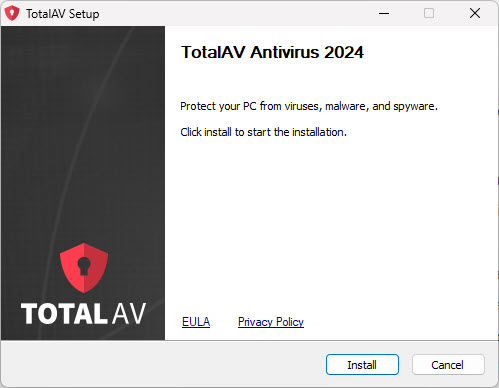
Installatie van installatiebestand
Wacht tot de installatiebestanden zijn gedownload en geïnstalleerd.

Klaar om te scannen
TotalAV is nu volledig geïnstalleerd. Klik op 'Scan starten' om uw systeem te scannen.
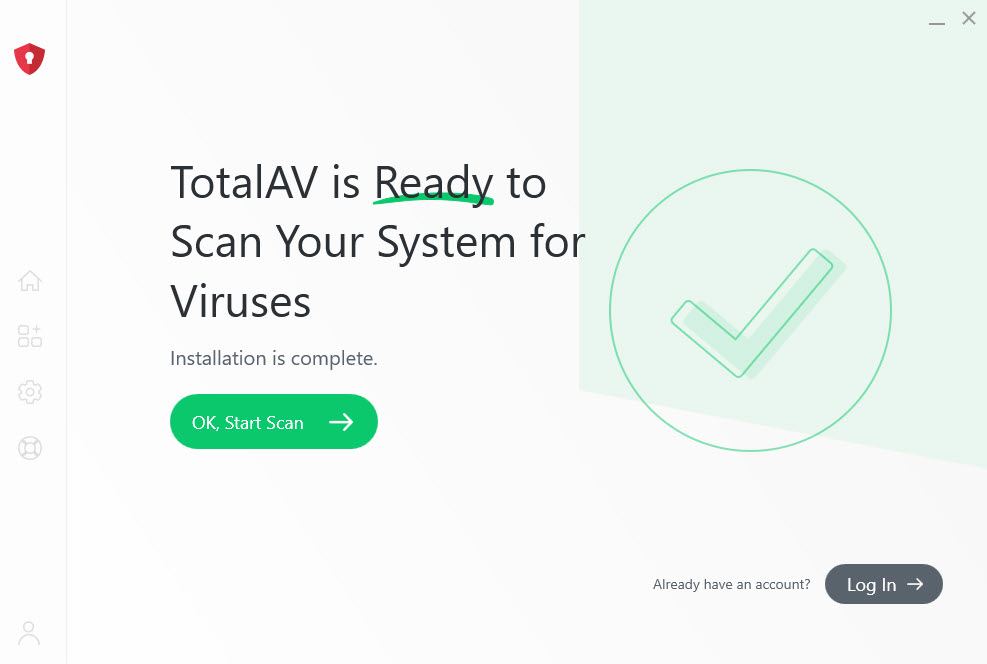
Realtime bescherming inschakelen
Real-Time Protection wordt geactiveerd enkele seconden nadat TotalAV volledig is geïnstalleerd, of vereist dat u op Real-Time Protection inschakelen klikt.
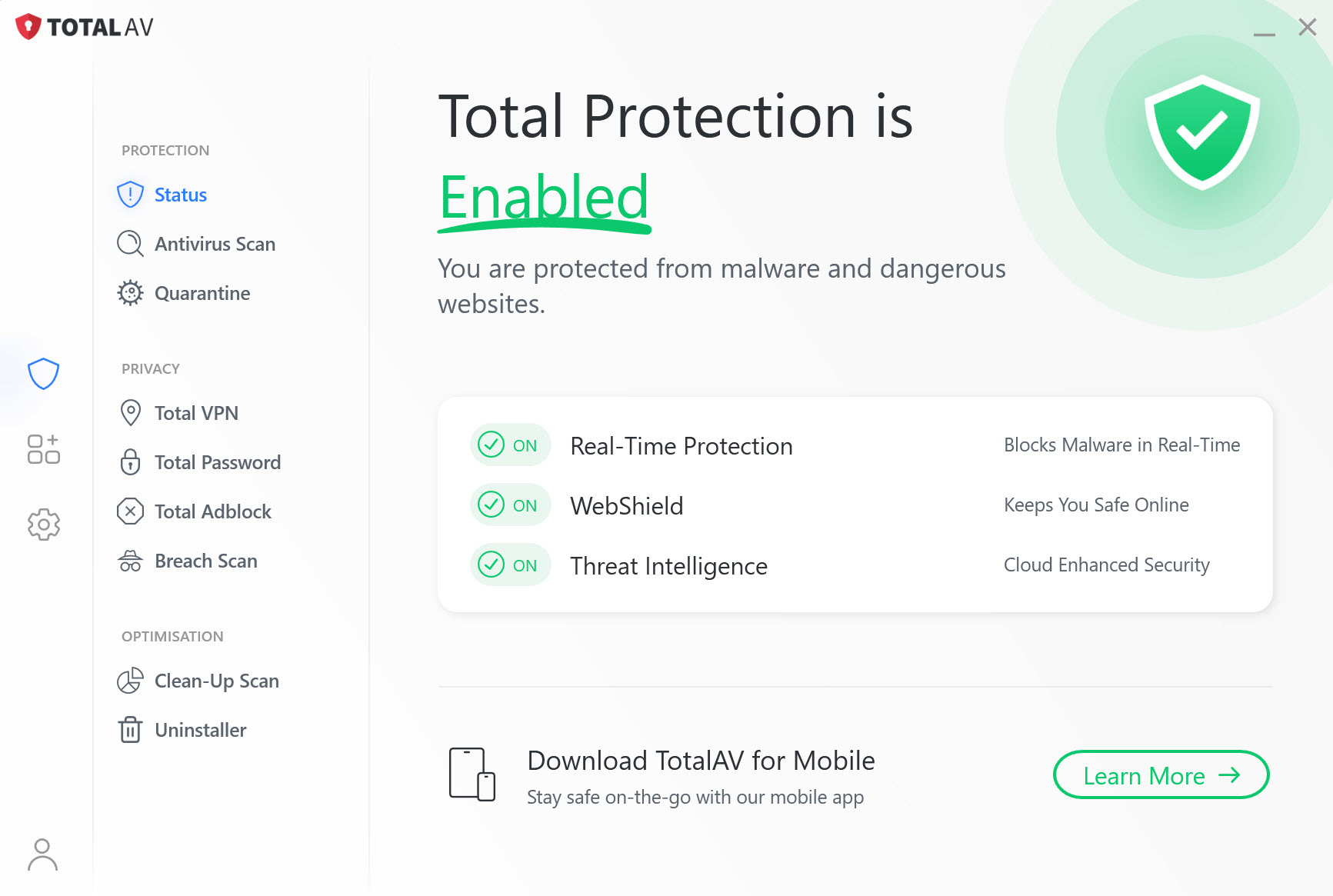
Mocht deze functie echter niet vanzelf activeren, of niet inschakelen nadat u op de knop Real-time bescherming inschakelen hebt geklikt, volg dan de onderstaande stappen:
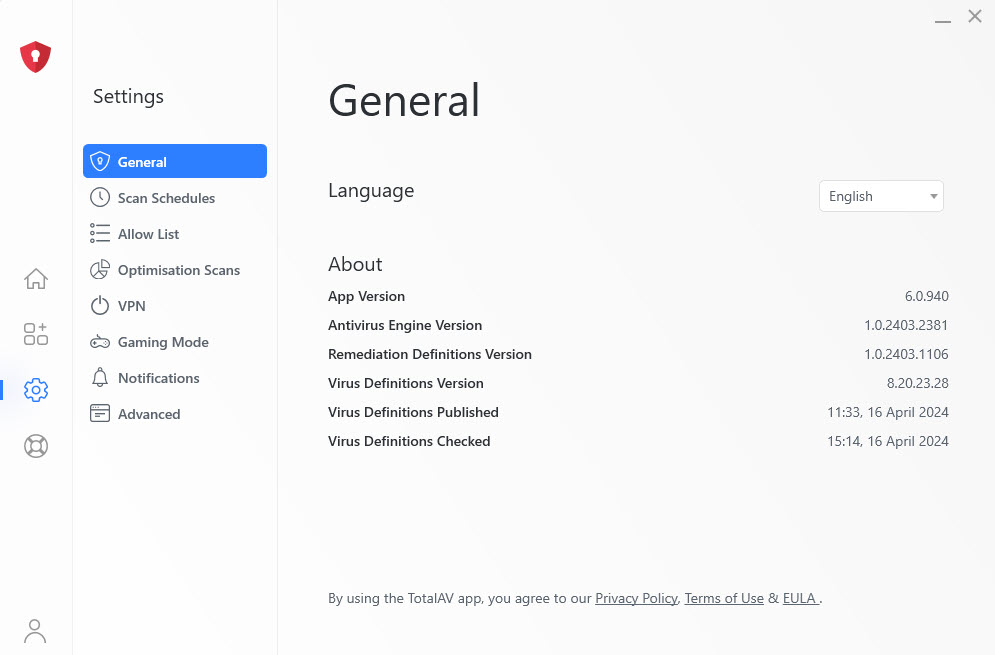
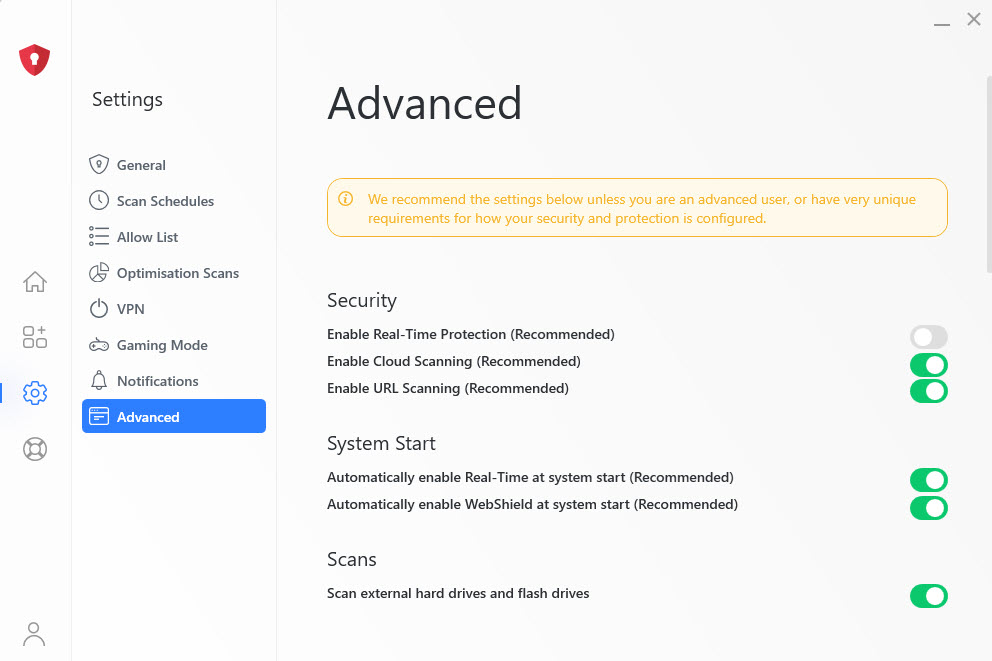
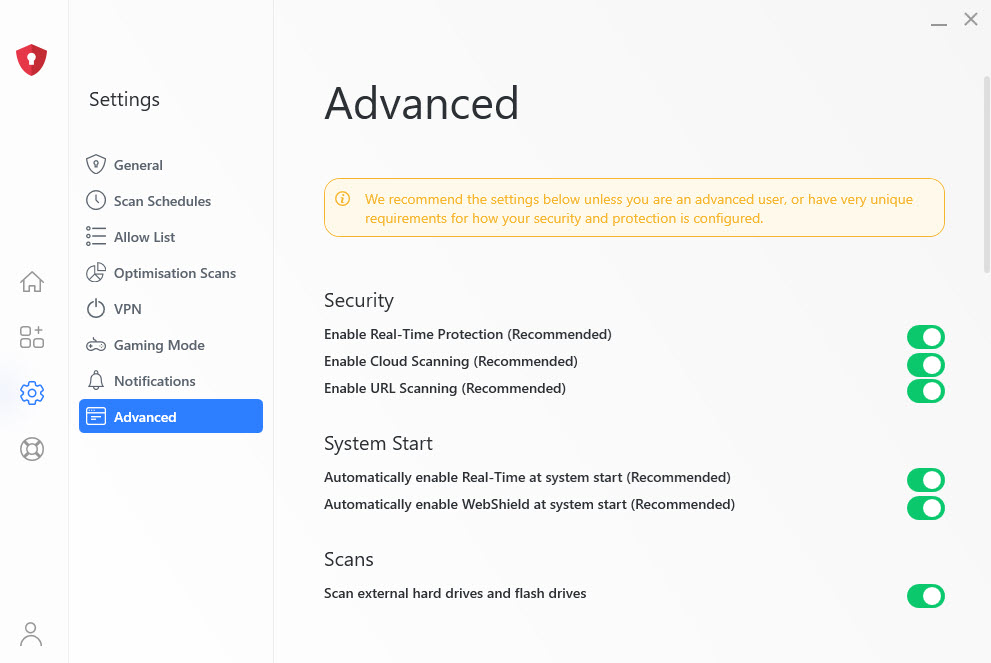
__-_